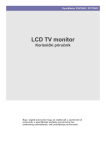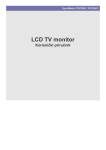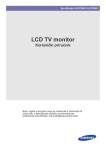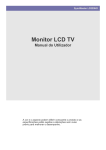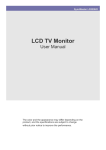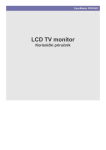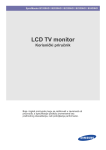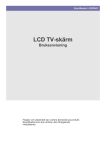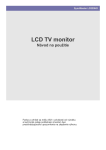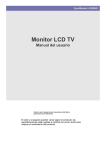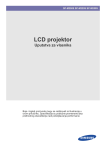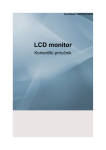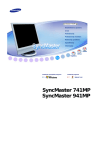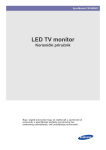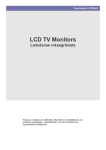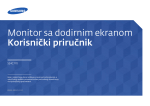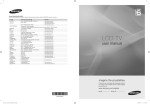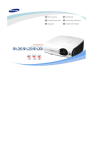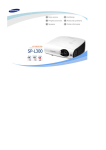Download Samsung LD220HD Korisničko uputstvo
Transcript
SyncMaster LD220HD LCD TV monitor Korisnički priručnik Boja i izgled proizvoda mogu se razlikovati u zavisnosti od proizvoda, a specifikacije podležu promenama bez prethodnog obaveštenja, radi poboljšanja performansi. Sadržaj NAJVAŽNIJE MERE PREDOSTROŽNOSTI Pre početka . . . . . . . . . . . . . . . . . . . . . . . . . . . . . . . . . . . . . . . . . . . . . . . 1-1 Briga i održavanje . . . . . . . . . . . . . . . . . . . . . . . . . . . . . . . . . . . . . . . . . 1-2 Bezbednosne mere predostrožnosti . . . . . . . . . . . . . . . . . . . . . . . . . . 1-3 INSTALIRANJE PROIZVODA Sadržaj paketa . . . . . . . . . . . . . . . . . . . . . . . . . . . . . . . . . . . . . . . . . . . . 2-1 Povezivanje sa računarom . . . . . . . . . . . . . . . . . . . . . . . . . . . . . . . . . . 2-2 Korišćenje monitora kao televizora . . . . . . . . . . . . . . . . . . . . . . . . . . . 2-3 Povezivanje HDMI kabla . . . . . . . . . . . . . . . . . . . . . . . . . . . . . . . . . . . . . 2-4 Povezivanje preko kabla DVI-do-HDMI . . . . . . . . . . . . . . . . . . . . . . . . 2-5 Povezivanje komponentnog kabla . . . . . . . . . . . . . . . . . . . . . . . . . . . . 2-6 Povezivanje skart kabla . . . . . . . . . . . . . . . . . . . . . . . . . . . . . . . . . . . . . 2-7 COMMON INTERFACE - povezivanje . . . . . . . . . . . . . . . . . . . . . . . . . . 2-8 Priključivanje slušalica . . . . . . . . . . . . . . . . . . . . . . . . . . . . . . . . . . . . . 2-9 Kensington Lock . . . . . . . . . . . . . . . . . . . . . . . . . . . . . . . . . . . . . . . . . 2-10 KORIŠĆENJE PROIZVODA Funkcija Plug & Play . . . . . . . . . . . . . . . . . . . . . . . . . . . . . . . . . . . . . . . 3-1 Prikaz kontrolne table . . . . . . . . . . . . . . . . . . . . . . . . . . . . . . . . . . . . . . 3-2 Daljinski upravljač . . . . . . . . . . . . . . . . . . . . . . . . . . . . . . . . . . . . . . . . . 3-3 Funkcija teleteksta . . . . . . . . . . . . . . . . . . . . . . . . . . . . . . . . . . . . . . . . . 3-4 Korišćenje menija za podešavanje ekrana (OSD: On Screen Display, meni na ekranu) . . . . . . . . . . . . . . . . . . . . . 3-5 Instaliranje upravljačkog programa. . . . . . . . . . . . . . . . . . . . . . . . . . . . 3-6 Tabela standardnih signalnih režima . . . . . . . . . . . . . . . . . . . . . . . . . . 3-7 INSTALACIJA SOFTVERA Natural Color . . . . . . . . . . . . . . . . . . . . . . . . . . . . . . . . . . . . . . . . . . . . . . 4-1 MultiScreen . . . . . . . . . . . . . . . . . . . . . . . . . . . . . . . . . . . . . . . . . . . . . . . 4-2 REŠAVANJE PROBLEMA Samo-dijagnostika monitora . . . . . . . . . . . . . . . . . . . . . . . . . . . . . . . . . 5-1 Pre nego što zatražite servisiranje . . . . . . . . . . . . . . . . . . . . . . . . . . . . 5-2 Najčešća pitanja . . . . . . . . . . . . . . . . . . . . . . . . . . . . . . . . . . . . . . . . . . . 5-3 DODATNE INFORMACIJE Specifikacije . . . . . . . . . . . . . . . . . . . . . . . . . . . . . . . . . . . . . . . . . . . . . . 6-1 Funkcija uštede energije . . . . . . . . . . . . . . . . . . . . . . . . . . . . . . . . . . . . 6-2 Kontaktirajte SAMSUNG WORLDWIDE . . . . . . . . . . . . . . . . . . . . . . . . 6-3 1 Najvažnije mere predostrožnosti 1-1 Pre početka Ikone korišćene u ovom priručniku IKONA IME ZNAČENJE Pažnja Označava slučajeve gde funkcija možda neće raditi ili postavka može biti otkazana. Napomena Označava savet za upotrebu funkcije. Korišćenje ovog priručnika • Upoznajte se u potpunosti sa bezbednosnim merama predostrožnosti pre korišćenja ovog proizvoda. • Ako dođe do problema, pogledajte odeljak „Rešavanje problema“. Izjava o autorskom pravu Sadržaj ovog priručnika podleže promenama bez prethodnog obaveštenja radi poboljšanja performansi. Copyright © 2009 Samsung Electronics Co., Ltd. Sva prava zadržana. Autorska prava nad sadržajem ovog priručnika vlasništvo su kompanije Samsung Electronics, Co., Ltd. Sadržaj ovog priručnika ne sme se delimično niti u celini reprodukovati, distribuirati ili koristiti u bilo kakvom obliku bez pisanog odobrenja kompanije Samsung Electronics, Co., Ltd. SAMSUNG logotip i SyncMaster su registrovani žigovi kompanije Samsung Electronics, Co., Ltd. Microsoft, Windows i Windows NT su registrovani žigovi korporacije Microsoft. VESA, DPM i DDC su registrovani žigovi organizacije VESA (Video Electronics Standard Association). Logotip ENERGY STAR je registrovani žig Vladine agencije za zaštitu životne sredine Sjedinjenih Država. Svi drugi ovde spomenuti žigovi pripadaju svojim vlasnicima. Najvažnije mere predostrožnosti 1-1 1-2 Briga i održavanje Održavanje spoljnih površina i ekrana Proizvod čistite mekom suvom tkaninom. • Ne čistite proizvod zapaljivim supstancama kao što su benzin ili razređivač, kao ni vlažnom tkaninom. To može dovesti do problema sa proizvodom. • Pazite da ne ogrebete ekran noktima niti oštrim predmetima. • Ne čistite proizvod tako što ćete ga direktno prskati vodom. Ako voda prodre u proizvod, može doći do požara, strujnog udara ili problema u radu proizvoda. Ako se koristi ultrazvučni ovlaživač vazduha, na površini modela visokog sjaja može se pojaviti bela mrlja zbog prirode materijala. Boja i oblik proizvoda mogu se razlikovati u zavisnosti od modela. Bezbedan prostor za instalaciju • Pridržavajte se propisanih razdaljina između proizvoda i drugih objekata (npr. zidova) kako bi se obezbedila odgovarajuća ventilacija. U suprotnom može doći do požara zbog unutrašnjeg pregrevanja. Instalirajte proizvod poštujući propisane razdaljine prikazane na slici. Izgled se može razlikovati u zavisnosti od proizvoda. Prilikom instalacije proizvoda sa postoljem Prilikom instalacije proizvoda sa zidnim nosačem O zadržavanju slike • Prikazivanje nepokretne slike duže vreme može dovesti do zadržavanja slike ili nastanka mrlje na ekranu. Ako duže vreme ne koristite proizvod, uključite režim za uštedu energije ili čuvar ekrana. • Zbog tehnoloških ograničenja proizvođača LCD panela, slike koje generiše ovaj proizvod mogu delovati svetlije ili tamnije nego što je normalno za otprilike 1 ppm piksela. Broj podpiksela LCD panela po veličini: Broj podpiksela = maks. horizontalna rezolucija x maks vertikalna rezolucija x 3 1-2 Najvažnije mere predostrožnosti 1-3 Bezbednosne mere predostrožnosti Ikone za bezbednosne mere predostrožnosti IKONA IME ZNAČENJE Upozorenje Nepoštovanje mera predostrožnosti označenih ovim znakom može dovesti do teških povreda pa čak i smrti. Pažnja Nepoštovanje mera predostrožnosti označenih ovim znakom može dovesti do povreda ili oštećenja imovine. Značenje znakova Nemojte to da radite. Mora se pratiti. Nemojte rastavljati. Kabl za struju mora biti isključen iz zidne utičnice. Ne dodirujte. Uređaj mora biti uzemljen da bi se sprečio strujni udar. U vezi sa napajanjem Sledeće slike su isključivo informativne prirode i mogu se razlikovati u zavisnosti od modela i zemlje. Upozorenje Ne koristite oštećen kabl za struju ili utikač niti labavu utičnicu za struju. Ne priključujte više električnih uređaja na jednu utičnicu. • • U suprotnom, može doći do strujnog udara ili požara. Izbegavajte uključivanje i isključivanje kabla za napajanje mokrim rukama. • U suprotnom, može doći do požara zbog pregrevanja utičnice. Čvrsto uključite kabl za napajanje. • U suprotnom, može doći do požara. U suprotnom, može doći do strujnog udara. Vodite računa da kabl za napajanje bude uključen u utičnicu s uzemljenjem (važi samo za opremu klase 1 za izolaciju). Izbegavajte preterano savijanje ili uvrtanje kabla za napajanje i nemojte da stavljate teške predmete na kabl. • • U suprotnom, može doći do strujnog udara ili telesnih povreda. U suprotnom, može doći do strujnog udara ili požara zbog oštećenog kabla za napajanje. Držite kabl za napajanje i proizvod dalje od grejalica. Ako se na kontaktima utikača ili utičnice nahvata prašina, očistite ih suvom krpom. • • U suprotnom, može doći do strujnog udara ili požara. Najvažnije mere predostrožnosti U suprotnom, može doći do požara. 1-3 Pažnja Ne isključujte kabl za struju dok proizvod radi. • U suprotnom, može doći do oštećenja proizvoda usled strujnog udara. Vodite računa da koristite isključivo kabl za napajanje koji je obezbedila naša kompanija. Takođe, nemojte da koristite kabl za napajanje nekog drugog uređaja. • Kada isključujete kabl za struju iz utičnice, vodite računa da to činite držeći utikač, a ne kabl. • U suprotnom, može doći do strujnog udara ili požara. Uključite kabl za napajanje u utičnicu kojoj se može lako pristupiti. • U suprotnom, može doći do strujnog udara ili požara. Ako dođe do problema s proizvodom, morate isključiti kabl da biste potpuno prekinuli napajanje. Napajanje nije moguće u potpunosti prekinuti samo pomoću dugmeta za uključivanje/ isključivanje na proizvodu. U vezi s instalacijom Upozorenje Ne stavljajte upaljene sveće, sredstva protiv komaraca ili cigarete na proizvod i nemojte da instalirate proizvod u blizini grejalice. Pozovite tehničara za instalaciju ili kompaniju koja se time bavi radi instalacije proizvoda na zid. • • U suprotnom, može doći do telesnih povreda. • Vodite računa da koristite odgovarajući zidni nosač. U suprotnom, može doći do požara. Nemojte da instalirate proizvod na mestu sa slabom ventilacijom, kao što su police ili plakari. • 1-3 • U suprotnom može doći do požara zbog unutrašnjeg pregrevanja. Ne dozvolite deci da se igraju s plastičnim kesama u koje je proizvod bio zapakovan. • Proizvod mora biti udaljen bar 10 cm od zida, zbog ventilacije. Ako deca stave plastičnu kesu na glavu, mogu da se uguše. U suprotnom može doći do požara zbog unutrašnjeg pregrevanja. Ne instalirajte proizvod na mestu koje nije za to pogodno ili koje je izloženo preteranoj vibraciji, kao što je nestabilna ili nagnuta polica. • Proizvod može pasti, a to može dovesti do oštećenja proizvoda ili povrede. • Ako koristite proizvod na mestu izloženom preteranim vibracijama, može doći do problema u radu proizvoda ili do požara. Ne instalirajte proizvod na mestu izloženom prašini, vlazi (npr. sauna), masnoći, dimu ili vodi (npr. kapi kiše) i nemojte ga instalirati unutar vozila. Ne instalirajte proizvod na mestu izloženom neposrednoj sunčevoj svetlosti i ne instalirajte proizvod blizu izvora toplote kao što su vatra ili grejalica. • • To može dovesti do strujnog udara ili požara. To može skratiti životni vek proizvoda ili izazvati požar. Najvažnije mere predostrožnosti Ne instalirajte proizvod na visini na kojoj deca lako mogu da dopru do njega. Kabl spoljne antene savijte naniže na mestu ulaza kako se kiša ne bi slivala unutra. • Ako dete dodiruje proizvod, proizvod može pasti, a to može dovesti do povrede. • • Pošto je prednji deo teži, instalirajte proizvod na ravnoj i stabilnoj površini. Ako kišnica dospe u proizvod, može doći do električnog udara ili požara. Antenu instalirajte dalje od kablova pod visokim naponom. • Ako antena dodirne ili padne na kabl pod visokim naponom, može doći do električnog udara ili požara. Pažnja Ne dozvolite da proizvod padne dok ga premeštate. • Ne stavljajte proizvod licem nadole na pod. • To može dovesti do oštećenja ekrana. To može dovesti do problema u radu proizvoda ili povrede. Prilikom instalacije proizvoda na nosač ili policu, vodite računa da prednji deo proizvoda ne štrči s nosača ili police. • U suprotnom proizvod može pasti, što može dovesti do kvara ili povrede. • Vodite računa da koristite postolje ili policu čija veličina odgovara veličini proizvoda. Prilikom spuštanja proizvoda pažljivo rukujte njime. • U suprotnom, može doći do problema sa proizvodom ili povrede. Ako je proizvod instaliran na mestu gde uslovi rada značajno variraju, može doći do ozbiljnih problema u kvalitetu, zbog radnog okruženja. U tom slučaju, instalirajte proizvod tek pošto se oko toga posavetujete s našim tehničarima. • Mesta izložena mikroskopskoj prašini, hemikalijama, previše niskoj ili visokoj temperaturi, velikoj vlažnosti kao što su aerodromi ili stanice gde je proizvod dugo i neprekidno u upotrebi itd. U vezi sa čišćenjem Upozorenje Pre čišćenja proizvoda isključite kabl za napajanje. Prilikom čišćenja proizvoda ne prskajte vodu direktno na proizvod. • • Vodite računa da voda ne prodre u proizvod. • U suprotnom, može doći do požara, strujnog udara ili problema sa proizvodom. U suprotnom, može doći do strujnog udara ili požara. Najvažnije mere predostrožnosti 1-3 Pažnja Nemojte direktno da prskate sredstvo za čišćenje na proizvod. • To može dovesti do promene boje, naprslina na spoljašnjosti proizvoda ili odvajanja ekrana. Koristite mekanu, vlažnu krpu nakvašenu "sredstvom za čišćenje monitora" i time prebrišite proizvod. • Pre čišćenja proizvoda, isključite kabl za napajanje i pažljivo ga očistite suvom krpom. • Za čišćenje ne koristite hemikalije kao što su vosak, benzin, alkohol, razređivač, sredstvo protiv komaraca, parfem, lubrikant ili sredstvo za čišćenje. To može dovesti do izobličenja spoljašnjosti ili brisanja slova i znakova. Pošto je spoljašnjost proizvoda moguće lako izgrebati, vodite računa da koristite odgovarajuću krpu za čišćenje. Ako vam sredstvo za čišćenje monitora nije dostupno, razblažite sredstvo za čišćenje s vodom u odnosu 1:10 pre čišćenja proizvoda. U vezi s korišćenjem Upozorenje Pošto proizvod koristi struju visokog napona, nikada nemojte sami da rasklapate, popravljate niti da modifikujete proizvod. • U suprotnom, može doći do požara ili strujnog udara. • Ako proizvod mora da se popravi, obratite se ovlašćenom servisu. Ako iz proizvoda dopiru čudni zvuci, miris paljevine ili dim, smesta isključite kabl za napajanje i pozovite servisni centar. • 1-3 U suprotnom, može doći do strujnog udara ili požara. U suprotnom, može doći do strujnog udara ili požara zbog oštećenog kabla za napajanje. Ne dozvolite deci da se penju na proizvod ili da se kače na njega. • U suprotnom, proizvod može pasti a to može dovesti do telesnih povreda, pa čak i sa fatalnim ishodom. Ne stavljajte predmete kao što su igračke ili slatkiši na vrh proizvoda. • U suprotnom, može doći do požara ili strujnog udara. U slučaju oluje sa grmljavinom, isključite kabl za napajanje i nipošto ne dodirujte antenski kabl, zato što je to opasno. • • U suprotnom, može doći do strujnog udara ili požara. Ako vam proizvod ispadne ili ako je spoljašnjost oštećena, isključite proizvod i kabl za napajanje. Obratite se servisnom centru. • Da biste preneli proizvod, isključite ga i isključite kabl za napajanje, antenski kabl i sve ostale žice povezane na proizvod. Ako se dete popne na proizvod da bi uzelo predmet, predmet ili proizvod mogu pasti, a to može dovesti do povrede pa čak i smrti. Pazite da ne ispustite ništa na proizvod i ne udarajte ga. • U suprotnom, može doći do strujnog udara ili požara. Najvažnije mere predostrožnosti Ne pomerajte proizvod tako što ćete vući kabl za struju ili antenski kabl. • U suprotnom može doći do strujnog udara, požara ili problema u radu proizvoda, zbog oštećenja kabla. Ne dižite i ne pomerajte proizvod tako što ćete držati samo kabl za struju ili antenski kabl. • • Varnica može izazvati eksploziju ili požar. • Za vreme grmljavine ne dodirujte kabl za struju niti antenski kabl. Ne koristite zapaljive sprejeve ili predmete u blizini proizvoda. • To može dovesti do eksplozije ili požara. U suprotnom može doći do strujnog udara, požara ili problema u radu proizvoda, zbog oštećenja kabla. Vodite računa da ne blokirate otvor za ventilaciju stolnjakom ili zavesom. • Ako dođe do curenja gasa, ne dodirujte proizvod niti kabl za napajanje i odmah provetrite prostoriju. U suprotnom, može doći do požara zbog unutrašnjeg pregrevanja. Ne ubacujte metalne predmete kao što su štapići za jelo, novčići ili šnale, niti zapaljive predmete u proizvod (kroz otvore za ventilaciju, priključke itd.) • Ako voda ili neka strana materija uđu u proizvod, isključite ga, isključite kabl za napajanje i obratite se servisnom centru. • U suprotnom, može doći do problema sa proizvodom, strujnog udara ili požara. Ne stavljajte posude s tečnošću, kao što su vaze, napitke, kozmetiku, lekove niti metalne predmete na proizvod. • Ako voda ili neka strana materija uđu u proizvod, isključite ga, isključite kabl za napajanje i obratite se servisnom centru. • U suprotnom, može doći do problema sa proizvodom, strujnog udara ili požara. Pažnja Prikazivanje nepokretne slike duže vreme može dovesti do zadržavanja slike ili nastanka mrlje na ekranu. Kada nameravate da dugo ne koristite proizvod, isključite kabl za napajanje iz utičnice. • • Ako dugo ne koristite proizvod, aktivirajte režim uštede energije ili podesite čuvar ekrana na režim pokretne slike. U suprotnom može doći do nakupljanja prašine, što može dovesti do požara izazvanog pregrevanjem ili kratkim spojem ili dovesti do strujnog udara. Podesite odgovarajuću rezoluciju i frekvenciju za proizvod. Ne okrećite proizvod naopačke i nemojte pomerati proizvod držeći samo postolje. • • U suprotnom, može doći do naprezanja očiju. Duže gledanje proizvoda s premale udaljenosti može dovesti do oštećenja vida. Izbegavajte korišćenje aparata za povećavanje vlažnosti vazduha u blizini proizvoda. Takođe, nemojte da kuvate u blizini proizvoda. • Najvažnije mere predostrožnosti Tako proizvod može pasti, što može dovesti do oštećenja proizvoda ili povrede. U suprotnom, može doći do strujnog udara ili požara. 1-3 Važno je da odmarate oči (5 minuta na svaki sat) kada dugo gledate u ekran. • To će ublažiti naprezanje očiju. Sitni pribor držite na mestu koje je van domašaja dece. Ne stavljajte teške predmete na proizvod. • U suprotnom, može doći do problema sa proizvodom ili povrede. Vodite računa da deca ne stavljaju bateriju u usta kada je izvadite iz daljinskog upravljača. Postavite bateriju na mesto koje deca ne mogu da dohvate. • Pazite prilikom podešavanja ugla proizvoda ili visine postolja. • Ako pri tom uštinete ruku ili prst, može doći do povrede. • Ako je proizvod preterano nagnut, može pasti, a to može dovesti do povrede. Pri korišćenju slušalica, nemojte previše pojačavati zvuk. • To može dovesti do kvarenja ili curenja baterije i izazvati požar, povrede ili zagađenje (štetu). Prejak zvuk može da izazove oštećenje sluha. Kada menjate bateriju, umetnite je vodeći računa o polaritetu (+, -). • Ako dete stavi bateriju u usta ili je proguta, odmah se obratite lekaru. Koristite isključivo predviđene standardne baterije. Ne koristite nove i stare baterije zajedno. • Pošto je ekran vruć posle dužeg korišćenja, ne dodirujte proizvod. U suprotnom, može doći do oštećenja baterije ili požara, telesnih povreda i oštećenja usled curenja unutrašnje tečnosti. Baterijе (i punjivе baterijе) nisu običan otpad i moraju da se vrate radi recikliranja. Korisnik je dužan da vrati istrošene ili punjive baterije radi recikliranja. • Kupac može da vrati korišćene ili punjive baterije u obližnji javni centar za reciklažu ili u prodavnicu koja prodaje isti tip baterija ili punjivih baterija. Pravilno držanje prilikom korišćenja proizvoda. Pazite na pravilno držanje prilikom korišćenja proizvoda. 1-3 • Ispravite leđa. • Razdaljina od očiju do ekrana ne sme biti manja od 45~50 cm. Neka vam ekran bude ispod nivoa očiju i budite okrenuti pravo ka ekranu. • Pazite na pravilno držanje prilikom korišćenja proizvoda. • Podesite ugao proizvoda tako da se svetlo ne odbija sa ekrana. • Držite lakat pod pravim uglom a ruku u visini s nadlanicom. • Držite lakat pod pravim uglom. • Stavite pete ravno na zemlju dok su vam kolena pod uglom od 90 stepeni ili većim i zadržite položaj ruke tako da vam je ruka ispod srca. Najvažnije mere predostrožnosti 2 Instaliranje proizvoda 2-1 Sadržaj paketa • Raspakujte proizvod i proverite jeste li dobili sav dole navedeni sadržaj: • Sačuvajte kutiju za slučaj da naknadno morate da prenosite proizvod. SADRŽAJ Vodič za brzo postavljanje Garancija Korisnički priručnik Kabl za napajanje Stereo kabl Krpa za čišćenje (nije dostupno na svim lokacijama) Baterije (AAA X 2) Daljinski upravljač 'DVI-A na D-Sub' kabl PRODAJE SE ODVOJENO DVI kabl HDMI kabl Krpa za čišćenje dobija se samo sa crnim modelima visokog sjaja. Ovaj model podržava samo sledeći model zidnog nosača. - WMN22FMD za LD220HD Ako želite da kupite ovaj zidni nosač, obratite se ovlašćenom distributeru. Instaliranje proizvoda 2-1 2-2 Povezivanje sa računarom 1. Povežite proizvod na računar u zavisnosti od video izlaza koji računar podržava. Priključak se može razlikovati u zavisnosti od modela proizvoda. Ako grafička kartica ima D-Sub (analog) izlaz • Povežite priključak [DVI-I IN] na proizvodu sa [D-Sub] priključkom rna računaru pomoću D-Sub kabla. Kada grafička kartica poseduje DVI <digitalno> izlaz 2-2 Instaliranje proizvoda • Povežite priključak [DVI-I IN] na proizvodu sa DVI priključkom na računaru pomoću DVI kabla. 2. Priključite [HDMI/PC/DVI-D AUDIO IN] priključak sa zadnje strane monitora na zvučnu karticu računara. 3. Povežite jedan kraj kabla za napajanje na priključak [ POWER ] na proizvodu, a drugi kraj priključite u zidnu utičnicu napona 110 V ili 220 V. (Ulazni napon se automatski prebacuje.) Instaliranje proizvoda 2-2 • Preko zvučnika monitora možete uživati u čistom i kvalitetnom zvuku sa zvučne kartice računara. (Ne morate da instalirate odvojene zvučnike za računar.) • Ako pravilno povežete monitor preko DVI konektora, ali se prikaže prazan ili mutan ekran, proverite da status monitora nije postavljen na analogni. Pritisnite dugme [ ] da bi monitor ponovo proverio izvor ulaznog signala. Običan monitor koristite u sledećim situacijama. • Kada koristite jedan monitor • Kada igrate 3D igru • Kada gledate BluRay ili HD video materijal • Pre postavljanja konfiguracije sa više monitora na prenosnom računaru potrebno je izabrati režim „LCD+CRT Dual View“. • Pritisnite kombinaciju tastera Fn + F4 ( • Zatim će se prikazati ekran „Jednostavno upravljanje prikazom“ u kojem možete da izaberete uređaj za prikaz. Svaki put kada pritisnete taster F4( 2-2 ). ) dok držite taster Fn, izabrana opcija će biti promenjena. Instaliranje proizvoda 2-3 Korišćenje monitora kao televizora Na monitoru možete da gledate televizijske programe ako je spojen na antenu ili kablovski/satelitski sistem bez potrebe instaliranja posebnog hardvera i softvera za primanje TV signala na računaru. 1. Priključite kabl/satelit ili TV antenski kabl na priključak [ANT IN] sa zadnje strane monitora. • Kada se koristi unutrašnji antenski/kabelski/satelitski priključak: Prvo proverite zidni antenski priključak, a zatim priključite kabl za antenski/kablovski/satelitski sistem. • Kada se koristi spoljna antena: Prilikom korišćenja spoljne antene preporučuje se da instalaciju prepustite kvalifikovanom tehničaru. 2. Nakon povezivanja priključite napajanje televizora. 3. Prilikom prvog uključivanja proizvoda nakon kupovine, biće pokrenute operacije početnog podešavanja (<Plug&Play>). Obratite pažnju na to da koaksijalni kabl ne bude savijen prilikom priključivanja na ulazni antenski priključak [ANT IN]. Instaliranje proizvoda 2-3 2-4 Povezivanje HDMI kabla Priključak HDMI OUT na AV uređaju (Blu-Ray/DVD/kablovski/satelitski uređaj) povežite na priključak [HDMI IN] na monitoru, pomoću HDMI kabla. Pritisnite dugme [SOURCE] na prednjoj strani monitora ili na daljinskom upravljaču da biste izabrali režim <HDMI>. Kod priključivanja pomoću HDMI veze nije potrebna odvojena audio veza. 2-4 Instaliranje proizvoda 2-5 Povezivanje preko kabla DVI-do-HDMI 1. Izlazni DVI priključak vanjskog uređaja priključite na [HDMI IN] priključak monitora pomoću DVI - HDMI kabla. 2. Crveni i beli priključak RCA na stereo (za računar) kabla povežite na istobojne izlazne terminale za zvuk na uređaju sa digitalnim izlazom, a zatim priključak sa suprotne strane povežite na [HDMI/PC/DVI-D AUDIO IN] terminal monitora. Pritisnite dugme [SOURCE] na prednjoj strani monitora ili na daljinskom upravljaču da biste izabrali režim <HDMI>. Instaliranje proizvoda 2-5 2-6 Povezivanje komponentnog kabla 1. Povežite VIDEO OUT priključak AV uređaja (DVD / video rikorder / kablovski/satelitski uređaj) na ulazne priključke [COMPONENT IN [PR, PB, Y]] pomoću komponentnog video kabla [PR, PB,Y]. 2. Audio priključak AV uređaja (DVD / video rikorder / kablovski/satelitski uređaj) povežite s [COMPONENT IN [R-AUDIO-L]] priključkom na monitoru. Pritisnite dugme [SOURCE] na prednjoj strani monitora ili na daljinskom upravljaču da biste izabrali režim <Komponenta>. Objašnjenja u vezi sa komponentnim video signalom potražite u priručniku za DVD plejer/video rikorder/kablovski/satelitski uređaj. 2-6 Instaliranje proizvoda 2-7 Povezivanje skart kabla 1. Povežite EXT(RGB) port monitora na DVD plejer pomoću SCART priključka. 2. Kada je Scart uređaj povezan na monitor, stavka Source se automatski prebacuje na EXT. • Povežite na ulaz za DVD uređaje ako uređaj ima [EXT [RGB]] priključak. • Možete gledati DVD sadržaje jednostavnim povezivanjem DVD plejera na monitor, potrebno je samo da mu bude uključeno napajanje. Instaliranje proizvoda 2-7 2-8 COMMON INTERFACE - povezivanje 1. Umetnite CI CARD u CAM u pravcu strelice dok ne legne na mesto. 2. Umetnite CAM dok je CI CARD instaliran u Common Interface otvor. (Umetnite CAM u pravcu strelice, pravo do kraja tako da bude paralelna sa otvorom.) 3. Proverite da li imate sliku na kanalima sa kodiranim signalom. 2-8 • Ako ne ubacite „CI CARD“, na nekim kanalima na ekranu će se prikazati poruka „Kodiran signal“. • Informacije o povezivanju, što podrazumeva broj telefona, ID CI KARTICE, ID dobavljača i ostale informacije biće prikazane za približno 2~3 minuta. Ako se pojavi poruka o grešci, obratite se dobavljaču usluge. • Po završetku konfigurisanja informacija o programima, prikazuje se poruka „Ažuriranje obavljeno“, što znači da je lista kanala ažurirana. • Morate kupiti CI KARTICU od lokalnog dobavljača usluga kablovske televizije. Izvadite CI KARTICU tako što ćete je pažljivo izvući rukom, jer bi eventualan pad mogao da ošteti CI KARTICU. • Ubacite CI-KARTICU u pravcu koji je označen na njoj. • CAM nije podržan u nekim zemljama i regionima, proverite kod ovlašćenog distributera. Instaliranje proizvoda 2-9 Priključivanje slušalica Povežite slušalice na terminal za povezivanje slušalica. Instaliranje proizvoda 2-9 2-10 Kensington Lock Kensington Lock je uređaj protiv krađe koji omogućava zaključavanje proizvoda tako da bezbedno može da se koristi na javnim mestima. Pošto oblik i način korišćenja uređaja za zaključavanje mogu da se razlikuju u zavisnosti od modela i proizvođača, više informacija potražite u korisničkom priručniku koji se dobija uz uređaj za zaključavanje. Uređaj za zaključavanje se kupuje odvojeno. Zaključavanje proizvoda. 1. Stavite deo za zaključavanje uređaja za zaključavanje u otvor Kensington Lock na proizvodu( zaključavanje( ), pa ga okrenite u smeru za ). 2. Povežite kabl Kensington Lock uređaja. 3. Vežite kabl uređaja Kensington Lock za sto ili za težak predmet. Uređaj za zaključavanje možete kupiti u prodavnici računarske opreme ili u prodavnici na mreži. 2-10 Instaliranje proizvoda 3 Korišćenje proizvoda 3-1 Funkcija Plug & Play Kada prvi put uključite televizor, osnovna podešavanja automatski se pokreću, jedno za drugim. 1. Pritisnite dugme [POWER ] na daljinskom upravljaču. • Možete koristiti i dugme [ • Prikazaće se poruka <Select the OSD Language.>. 2. Pritisnite dugme [ ] na televizoru. ]. Izaberite odgovarajući jezik pritiskom na dugme ▲ ili ▼. Za potvrdu izbora pritisnite dugme [ 3. Pritisnite dugme ◄ ili ► da biste izabrali <Prodavnica> ili <Kućna upotreba>, a zatim pritisnite dugme [ ]. ]. • Za najbolji kvalitet slike u kućnom okruženju, savetujemo vam da TV postavite na režim <Kućna upotreba>. • <Prodavnica> režim namenjen je isključivo upotrebi u prodajnim objektima. Ako ste uređaj slučajno postavili na režim <Prodavnica> pa želite da ga vratite u režim <Kućna upotreba> (standardni): Pritisnite dugme za kontrolu jačine zvuka na televizoru. Kada se prikaže OSD meni za kontrolu jačine zvuka, pritisnite i zadržite dugme [MENU] na televizoru u trajanju od 5 sekundi. 4. Pritisnite dugme [ ]. Izaberite odgovarajući jezik pritiskom na dugme ▲ ili ▼. Za potvrdu izbora pritisnite dugme [ 5. Pritisnite taster ▲ ili ▼ da biste izabrali opciju <Zemaljska> ili <Kabelska TV>, a zatim pritisnite taster [ ]. ]. • <Zemaljska>: <Zemaljska> antenski signal. / <Kabelska TV>: <Kabelska TV> antenski signal. • U načinu rada s kablom kao odgovarajući izvor signala možete izabrati <STD>, <HRC> i <IRC> tako da prvo pritisnete dugme ▲, ▼, ◄ ili ►, a nakon toga dugme [ ]. Ako imate digitalni kabl, kablovski sistem kao izvor signala izaberite i za Analogno i za Digitalno. Kontaktirajte svoju lokalnu kablovsku kompaniju kako bi identifikovali tip kablovskog sistema koji je koristi u vašem području. 6. Pritisnite dugme ▲ ili ▼ da biste izabrali izvor kanala koji želite da sačuvate. Pritisnite dugme [ ] da biste izabrali <Start>. • Kada izvor za antenu postavite na <Kabelska TV>, prikazaće se korak u kojem ćete moći da postavite vrednost za pretragu digitalnih kanala. Više informacija potražite u <Kanal> → <Auto memorisanje>. • <Digitalni I Analogni>: Digitalni i analogni kanali. • <Digitalno>: Digitalni kanali. • <Analogni>: Analogni kanali. • Pretraživanje kanala će početi i automatski će se završiti. • Pritisnite dugme [ • Nakon što sačuvate sve dostupne kanale, prikazaće se poruka za podešavanje režima <Podešavanje režima sata.>. 7. Pritisnite dugme [ ] u bilo kom trenutku da biste prekinuli proces memorisanja kanala. ]. Pritisnite taster ▲ ili ▼ da biste izabrali opciju <Auto>, a zatim pritisnite taster [ ]. • Ako izaberete opciju <Ručni>, prikazaće se poruka <Podešavanje trenutnog datuma i vremena>. • Ako postoji prijem digitalnog signala, vreme će biti automatski podešeno. U suprotnom, izaberite opciju <Ručni > da Korišćenje proizvoda 3-1 biste podesili sat. 8. Prikazaće se opis načina povezivanja koji daje najbolji kvalitet HD slike. Pročitajte opis, a zatim pritisnite dugme [ 9. Prikazaće se poruka <Uživajte u svom televizoru.>. Kada završite pritisnite dugme [ ]. ]. Ako želite da resetujete ovu funkciju... 1. Pritisnite dugme [MENU] da biste prikazali meni. Pritisnite taster ▲ ili ▼ da biste izabrali opciju <Podešavanja>, a zatim pritisnite taster [ ]. 2. Ponovo pritisnite dugme [ ] da biste izabrali opciju <Plug & Play>. Funkcija <Plug & Play> dostupna je samo u TV režimu. 3-1 Korišćenje proizvoda 3-2 Prikaz kontrolne table Blago dodirnite jedno od dugmadi. Pojaviće se LED dugmad. IKONA OPIS [ ] Ovo dugme koristite za biranje funkcije. Druge signale, osim TV signala, moguće je izabrati samo ako je priključen odgovarajući uređaj. Redosled menjanja TV/spoljnih ulaznih signala. <PC> → <DVI> → <TV> → <Spolj.> → <Komponenta> → <HDMI> [MENU] Pritisnite ovo dugme da biste prikazali meni na ekranu (OSD). To dugme se takođe koristi za izlazak iz OSD menija ili za povratak na viši nivo OSD menija. [ -/+ ] Horizontalno kretanje sa jedne stavke menija na drugu ili podešavanje izabranih vrednosti u meniju. Podešava jačinu zvuka. [ / ] Koristite ovu dugmad da se krećete kroz menije ili da podesite vrednost u OSD meniju. Pritisnite za menjanje kanala. [ ] Pritisnite ovo dugme da uključite ili isključite proizvod LED indikator napajanja Ovaj LED indikator svetli kada proizvod normalno radi. Informacije o funkciji za uštedu energije potražite u odeljku Funkcija za uštedu energije u specifikacijama proizvoda. Ako ne nameravate da koristite proizvod duže vreme, preporučuje se da isključite kabl za napajanje da biste smanjili potrošnju električne energije. Senzor daljinskog upravljača Zvučnik Korišćenje proizvoda Usmerite daljinski upravljač prema ovom mestu na LCD monitoru. - 3-2 3-3 Daljinski upravljač Na rad daljinskog upravljača može da utiče TV i neki drugi elektronski uređaj koji radi u blizini LCD monitora i izazvati kvar zbog ometanja frekvencije. POWER Uključivanje/isključivanje proizvoda. Numerička dugmad Pritisnite za menjanje kanala. TV Direktan izbor TV režima. PRE-CH Ovo dugme se koristi za povratak na kanal koji je neposredno prethodio. Aktivira označenu stavku menija. MUTE Pritisnite da biste privremeno isključili zvuk. P Pritisnite za menjanje kanala. + Pritisnite za smanjivanje ili pojačavanje jačine zvuka. CH LIST Na ekranu se prikazuje "Lista kanala". SOURCE Za promenu izvora ulaznog signala pritisnite dugme SOURCE. Promena dugmetom SOURCE dozvoljena je za spoljne uređaje koju su priključeni na monitor. MENU Služi za otvaranje menija na ekranu i izlaz iz menija ili za zatvaranje menija za podešavanje. FAV.CH Pritisnite da biste prešli na svoje omiljene kanale. TOOLS Služi za brzi izbor funkcija koje se najčešće koriste. RETURN Povratak na prethodni meni. Dugmad gore-dole levodesno ENTER Vertikalno ili horizontalno kretanje sa jedne stavke menija na drugu ili podešavanje izabranih vrednosti u meniju. EXIT Izlaz iz menija. INFO Trenutne informacije o slici se prikazuju u gornjem levom uglu ekrana. SUBT. Prikazivanje digitalnog titla Dugmad u boji Pritisnite da biste dodali ili obrisali kanale, te da biste sačuvali kanale u listi omiljenih kanala u okviru menija „Lista kanala“. GUIDE Prikazivanje elektronskog TV programa (EPG). TTX / MIX TV kanali nude informativne servise u pisanom formatu putem teleteksta. , , , , , Funkcija teleteksta 3-3 , , , Korišćenje proizvoda Stavljanje baterija u daljinski upravljač 1. Podignite poklopac sa zadnje strane daljinskog upravljača prema gore kao što je prikazano na slici. 2. Stavite dve AAA baterije. Proverite da li + i – krajevi na baterijama odgovaraju dijagramu unutar pregrade za baterije. 3. Zatvorite poklopac. Izvadite baterije i odložite ih na hladno, suvo mesto ako duže vreme ne planirate da koristite daljinski upravljač. Ako daljinski upravljač ne radi, proverite sledeće: • Da li je napajanje televizora uključeno? • Da li su plus i minus krajevi baterija obrnuto postavljeni? • Da li su baterije istrošene? • Da li je došlo do prekida snabdevanja električnom energijom ili je kabl napajanja isključen? • Da li se u blizini nalazi fluorescentna lampa ili neonski znak? Korišćenje proizvoda 3-3 3-4 Funkcija teleteksta Većina televizijskih stanica pruža pisane informacije putem teleteksta. Početna stranica teletekst usluge sadrži informacije o načinu korišćenja usluge. Takođe, možete da izaberete različite opcije koje odgovaraju vašim zahtevima pomoću dugmadi na daljinskom upravljaču. Za ispravan prikaz teletekst informacija, prijem kanala mora da bude stabilan. U suprotnom, informacije će možda nedostajati, a neke stranice se možda neće prikazati. Stranice teleteksta možete da menjate pomoću numeričke dugmadi na daljinskom upravljaču. 3-4 Korišćenje proizvoda (exit) Izlaz iz prikaza teleteksta. (indeks) Služi za prikazivanje stranice indeksa (sadržaja) u bilo kojem trenutku dok pregledate teletekst. (sačuvaj) Koristi se za čuvanje stranica teleteksta. (veličina) Pritisnite da biste u gornjoj polovini ekrana prikazali slova dvostruke veličine. Za donju polovinu ekrana, ponovo pritisnite dugme. Da biste prikazali normalni ekran, pritisnite dugme još jednom. (otkrij) Koristi se za prikazivanje skrivenog teksta (na primer, odgovora na pitanja iz kviza). Da biste prikazali normalni ekran, pritisnite dugme još jednom. (teletekst uključen/mešano) Pritisnite da biste aktivirali režim teleteksta nakon izbora kanala koji pruža tu uslugu. Pritisnite ga dvaput ako želite da se teletekst prikazuje preko ekrana u kojem se emituje program. (stranica nagore) Koristi se za prikazivanje sledeće stranice teleteksta. (stranica nadole) Koristi se za prikazivanje prethodne stranice teleteksta. (režim) Pritisnite da biste izabrali režim teleteksta (LIST/FLOF). Ako pritisnete ovo dugme u režimu LIST, preći ćete u režim čuvanja liste. U režimu čuvanja liste možete da sačuvate informacije sa stranice teleteksta pomoću dugmeta 3 (sačuvaj). (zadrži) Koristi se za zadržavanje prikaza na trenutnoj stranici ako je izabrana stranica povezana sa nekoliko sekundarnih stranica koje se prikazuju automatski. Da biste nastavili, ponovo pritisnite dugme. (otkaži) Koristi se za prikazivanje programa tokom pretrage stranica. Dugmad u boji (crveno/zeleno/ žuto/plavo) Ako dobavljač programa koristi sistem FASTEXT, teme na stranicama teleteksta obeležene su bojama i moguće ih je izabrati pomoću dugmadi u boji. Pritisnite dugme koje odgovara željenoj temi. Prikazaće se stranica sa drugim sadržajima koji su obeleženi bojama i koje je moguće izabrati na isti način. Da biste prikazali prethodnu ili sledeću stranicu, pritisnite odgovarajuće dugme u boji. (podstranica) Koristi se za prikazivanje dostupne podstranice. Korišćenje proizvoda 3-4 3-5 Korišćenje menija za podešavanje ekrana (OSD: On Screen Display, meni na ekranu) Struktura menija za podešavanje ekrana (OSD: On Screen Display) GLAVNI MENIJI Slika[PC / DVI] Slika[TV / Spolj. / Komponenta / HDMI] PODMENIJI MagicBright MagicAngle Kontrast Osvetljenje Oštrina Samopodesavan je Slika Opcije slike Resetovanje slike Mod MagicAngle Poz. svetlo Kontrast Osvetljenje Oštrina Boja Past. (Z/C) Napredna podešavanja Opcije slike Mod Ekvilajzer SRS TruSurround HD Audio jezik Audio format Audio opis Automatska jačina Resetovanje zvuka Zemlja Auto memorisanje Ručno memorisanje Opc. za pretr. kabl. kan. Vodič Now & Next Puni vodič Zadani vodič Lista kanala Režim kanala Fino podešavanje Plug & Play Jezik Vreme Mod igranja Zabrana za decu Promena PIN-a Roditeljska blokada Titlovi Jezik teleteksta Preference Digitalni tekst Svetlosni efekat Po izboru Melodija Šted. energije Vodič za HD povezivanje Obratite se kompaniji Samsung Resetovanje slike Zvuk Kanal Podešavanja Uobičajeni interfejs Unesi Lista izvora Aplikacija Anynet+ (HDMICEC) Podrška Samostalna dijagnostika Promeni ime Nadogradnja softvera Dostupni režimi Donje ikone predstavljaju ulazne signale koji se prikazuju prilikom izbora stavke iz liste izvora. 3-5 Korišćenje proizvoda Ukazuje na signal kada je u <<PC> ili <DVI>> izabrana opcija <Lista izvora>. Ovo je PC video signal koji se emituje putem priključaka [PC] ili [DVI]. Ukazuje na signal kada je u <Spolj. > izabrana opcija <Lista izvora>. Ovo je video signal koji se emituje putem priključka [Ext.]. Ukazuje na signal kada je u <HDMI> izabrana opcija <Lista izvora>. Ovo je signal koji se emituje putem priključka [HDMI]. Ukazuje na signal kada je u <TV> izabrana opcija <Lista izvora>. Ovo je signal koji se emituje putem priključka [ANT IN]. Ukazuje na signal kada je u <Komponenta> izabrana opcija <Lista izvora>. Ovo je signal koji se emituje putem priključka [COMPONENT]. Slika[PC / DVI] Podrazumevane postavke mogu da se razlikuju u zavisnosti od izbranog ulaznog režima (izvor ulaznog signala izabran sa liste spoljnih signala) i izabrane rezolucije. Korišćenje proizvoda 3-5 MENI MagicBright OPIS <MagicBright> je funkcija koja obezbeđuje optimalno okruženje za gledanje, u zavisnosti od sadržaja slike koju gledate. Trenutno je dostupno pet različitih režima: <Zabava >, <Internet >, < Tekst>, <Dinam. kontrast> i< Po izboru>. Svaki režim ima svoju prethodno postavljenu vrednost za osvetljenost. • <Zabava> Visoka svetlina Za gledanje filmova sa Blu-ray ili DVD medijuma. • <Internet> Za rad sa različitim slikama kao što su tekst i grafika. • <Tekst > Za dokumente ili radove sa dosta teksta. • <Dinam. kontrast > <Dinam. kontrast> služi za automatsko prepoznavanje distribucije ulaznog vizuelnog signala i njegovo podešavanje da bi se postigao optimalni kontrast. • <Po izboru > Iako su naši inženjeri pažljivo izabrali vrednosti, prethodno podešene vrednosti možda neće prijati vašim očima, zavisno od vašeg ukusa. U tom slučaju, podesite Osvetljenje i Kontrast pomoću menija na ekranu. Pritisnite dugme [TOOLS] da bi se prikazao meni Alatke. Takođe možete podesiti funkciju <MagicBright> tako što ćete izabrati <Alatke> → <MagicBright>. MagicAngle Ova funkcija vam omogućava optimalan kvalitet gledanja ekrana u skladu sa uglom gledanja. Ako ekran gledate iz niže perspektive, više perspektive ili sa strane, podesite odgovarajući režim za svaki položaj da biste dobili približno isti kvalitet slike kao da u ekran gledate spreda. Podesite na <Isklj.> kada u ekran gledate spreda. • <Isklj.> - Izaberite kada gledate spreda. • <Režim ležanja 1> - Izaberite kada gledate iz malo niže perspektive. • <Režim ležanja 2> - Izaberite kada gledate iz niže perspektive. • <Režim stajanja> • <Bočni režim> -Izaberite kada gledate iz više perspektive. - Izaberite kada gledate sa leve ili sa desne strane. Pritisnite dugme [TOOLS] da bi se prikazao meni Alatke. Takođe možete podesiti funkciju <MagicAngle> tako što ćete izabrati <Alatke> → <MagicAngle>. Kontrast / Osvetljenje / Oštrina Menije na ekranu možete da koristite za menjanje osvetljenosti prema svojim željama. • <Kontrast> - Podešavanje kontrasta. • <Osvetljenje> - Podešavanje osvetljenosti. • <Oštrina> - Podešavanje oštrine. Nije dostupno kada je funkcija <MagicBright> podešena na <Dinam. kontrast>. 3-5 Korišćenje proizvoda MENI Samopodesavanje OPIS Vrednosti <Fino>, <Grubo> i <Položaj> podešavaju se automatski. Ako promenite rezoluciju preko kontrolne table, pokreće se funkcija Auto (Automatski). Dostupno samo u režimu <PC> Pritisnite dugme [TOOLS] da bi se prikazao meni Alatke. Možete podesiti i <Samopodesavanje> tako što ćete izabrati <Alatke> → <Samopodesavanje>. Slika • <Grubo> Uklanja smetnje kao što su vertikalne linije. <Podešavanje <Grubo> može da pomeri područje slike na ekranu. Možda ćete morati da je centrirate pomoću menija Horizontalna kontrola. • <Fino> Uklanja smetnje kao što su horizontalne linije. Ako šum ne nestane čak i nakon podešavanja <Fino>, ponovite ga nakon podešavanja frekvencije (Grubo). • <Položaj računalnika> Horizontalno i vertikalno podešavanje lokacije displeja. • <Reset slike> Parametri slike se zamenjuju početnim fabričkim vrednostima. Dostupno samo u režimu <PC> Opcije slike • <Boja > Može se promeniti ton boje. Dostupno samo u režimu <PC> / <DVI> • • <Jark. Crvene> - <Jark. zelen> - <Jark. plave> Podešavanje pojedinačnih boja C, Z, P (Crvena, Zelena, Plava). • <Veličina> Možete menjati veličinu. • Resetovanje slike <Hladna> - <Normalna> - <Tople boje> - <Po izboru> <16:9> - <4:3> Parametri slike se zamenjuju početnim fabričkim vrednostima. • <Resetuj režim slike> - <Prekini> Slika[TV / Spolj. / Komponenta / HDMI] Korišćenje proizvoda 3-5 MENI Mod OPIS Možete da izaberete vrstu slike koja najviše odgovara vašim zahtevima. Možete aktivirati opciju <Dinamična>, <Standardno> ili <Film>. • <Dinamična> Izbor slike za dobru vidljivost u prostoriji sa jakim osvetljenjem. • <Standardno> Izbor slike za optimalan prikaz u standardnom okruženju. • <Film> Izbor slike za gledanje filmova u zamračenoj prostoriji Pritisnite dugme [TOOLS] da bi se prikazao meni Alatke. Takođe možete podesiti <Režim slike> tako što ćete izabrati <Alatke> → <Režim slike>. MagicAngle Ova funkcija vam omogućava optimalan kvalitet gledanja ekrana u skladu sa uglom gledanja. Ako ekran gledate iz niže perspektive, više perspektive ili sa strane, podesite odgovarajući režim za svaki položaj da biste dobili približno isti kvalitet slike kao da u ekran gledate spreda. Podesite na <Isklj.> kada u ekran gledate spreda. • <Isklj.> - Izaberite kada gledate spreda. • <Režim ležanja 1> - Izaberite kada gledate iz malo niže perspektive. • <Režim ležanja 2> - Izaberite kada gledate iz niže perspektive. • <Režim stajanja> • <Bočni režim> -Izaberite kada gledate iz više perspektive. - Izaberite kada gledate sa leve ili sa desne strane. Pritisnite dugme [TOOLS] da bi se prikazao meni Alatke. Takođe možete podesiti funkciju <MagicAngle> tako što ćete izabrati <Alatke> → <MagicAngle>. Režimi <TV>, <Komponenta>, <Spolj.> i <HDMI> podržavaju samo menije <Režim ležanja 1> i <Režim ležanja 2> menus. Poz. svetlo / Kontrast / Osvetljenje / Oštrina / Boja / Past. (Z/C) Televizor ima nekoliko postavki koje vam omogućavaju da kontrolišete kvalitet slike. • <Poz. svetlo > - Služi za podešavanje jačine pozadinskog osvetljenja LCD ekrana. • <Kontrast> - Služi za podešavanje nivoa kontrasta. • <Osvetljenje> - Služi za podešavanje nivoa osvetljenosti slike. • <Oštrina> - Služi za podešavanje naglašenosti ivica slike. • <Boja> - Služi za podešavanje zasićenosti boja na slici. • <Past. (Z/C)> - Služi za podešavanje nijanse boja na slici. Aktivira se kada se koristi NTSC signal. 3-5 Korišćenje proizvoda MENI Napredna podešavanja OPIS Novi proizvodi kompanije Samsung omogućavaju vam da još preciznije podešavate postavke slike u poređenju sa prethodnim modelima. Informacije o detaljnim podešavanjima slike potražite ispod. <Napredna podešavanja> su dostupna u režimu <Standardno> i <Film>. • <Nijansa crne > - Možete izabrati nivo crne boje na ekranu da biste podesili dubinu ekrana. • <Dinamički kontrast> -Možete da podesite kontrast ekrana kako bi bio najoptimalniji. • • <Isklj.> - <Tamno> - <Tamnije> - <Najtamnije> <Isklj.> - <Nis.prov. > - <Sr.provid. > - <Vis.prov. > • <Gamma> - Možete da podesite intenzitet primarnih boja (crvena, zelena, plava). • <Područje boje> - <Područje boje> je matrica boja koja se sastoji od crvene, zelene i plave boje. Izaberite omiljeni <Područje boje> kako biste dobili najprirodniji prikaz boja. • • <Bal. bele boje> - Možete da podesite ton boje za prirodniju boju slike. • • <Auto> - <Originalni> <Odst. crvene> - <Odst. zelene> - <Odst. plave> - <Jark. crvene> - <Jark. zelen> - <Jark. plave> - <Reset> <Pod. Prema boji kože> - Možete da naglasite ružičastu <Pod. Prema boji kože> na slici. Promena vrednosti podešavanja osvežiće vrednosti na ekranu. • <Poboljšavanje ivica> - Možete da naglasite ivice objekata na slici. • Korišćenje proizvoda <Isklj.> - <Uklj.> 3-5 MENI Opcije slike OPIS • <Boja > Može se promeniti ton boje. • • <Hladna> - <Normalna> - <Tople boje1> - <Tople boje2> • <Tople boje1> ili <Tople boje2> aktiviraju se samo ako je izabran režim slike <Film>. • Postavke se mogu podesiti i memorisati za svaki spoljni ureðaj koji je prikljuèen na izlaz televizora. <Veličina> Možete menjati veličinu. • <Autom. širina> - Automatsko prebacivanje slike na odnos širine i visine "16:9". • <16:9> - Veličina slike se prebacuje na 16:9, što je prikladno za DVD ili Wide televizijske kanale. • <Široki zum> - Uvećavanje slike na više od 4:3. • <Zum> -Uvećavanje široke slike 16:9 (u vertikalnom smeru) tako da se uklopi u ekran. • <4:3> - Ovo je podrazumevano podešavanje za reprodukciju filmova i normalne televizijske programe. • <Screen Fit> - koristite ovu funkciju da biste videli celu sliku, bez isecanja, ako se koristi signal HDMI (720P / 1080i / 1080p), Component (1080i / 1080p). Pritisnite dugme [TOOLS] da bi se prikazao meni Alatke. Možete i da podesite veličinu tako što ćete izabrati <Alatke>→<Veličina slike>. • Opcije za veličinu slike mogu da se razlikuju u zavisnosti od izvora ulaznog signala. • Dostupne stavke mogu da se razlikuju u zavisnosti od izabranog režima. • Postavke se mogu podesiti i memorisati za svaki spoljni ureðaj koji je prikljuèen na izlaz televizora. • <Široki zum>: Pritisnite dugme ► da biste izabrali poziciju, zatim pritisnite dugme [ ]. Pritisnite dugme ▲ ili ▼ da biste pomerali sliku nagore / nadole. Zatim pritisnite taster [ • ]. <Zum>: Pritisnite dugme ► da biste izabrali poziciju, zatim pritisnite dugme [ ]. Pritisnite dugme ▲ ili ▼ da biste pomerali sliku nagore i nadole. Zatim pritisnite taster [ ]. Pritisnite dugme ► da biste izabrali Veličina, zatim pritisnite dugme [ ]. Pritisnite dugme ▲ ili ▼ da biste povećali ili smanjili veličinu slike u vertikalnom smeru. Zatim pritisnite taster [ Nakon što izaberete <Screen Fit> u režimu „HDMI (1080i)“ ili „Komponenta (1080i)“: Izaberite poziciju pritiskom na dugme ◄ ili ►. Pomoću dugmeta ▲, ▼, ? ili ? možete pomeriti sliku. • <Reset> : Pritisnite taster ◄ ili ► da biste izabrali opciju <Reset >, a zatim pritisnite taster [ • • ]. • ]. Možete primeniti postavku. If you use the <Screen Fit> function with HDMI 720p input, 1 line will be cut at the top, bottom, left and right as in the Overscan function. <Režim Screen> Digitalno smanjenje šuma (Digital Noise Reduction). Korisnik može birati <Režim Screen> samo ako je veličina slike podešena na <Autom. širina>. Širina slike se razlikuje u svakoj evropskoj državi tako da ovu funkciju moraju izabrati sami korisnici. • <16:9> - Postavlja sliku u široki režim 16:9. • <Široki zum> - Uvećavanje slike na više od 4:3. • <Zum> -Uvećava sliku po vertikali ekrana. • <4:3> - Podešava 4:3 normalni režim slike. Ova funkcija je dostupna u režimu <Autom. širina>. Ova funkcija nije dostupna u režimima <PC>,<DVI>, <Komponenta> ili <HDMI>. 3-5 Korišćenje proizvoda MENI OPIS • <Smanj. šuma> Digitalno smanjenje šuma (Digital Noise Reduction). Ako je signal koji televizor prima slab, možete aktivirati funkciju DNR da biste smanjili smetnje i dvostruku sliku koja se može javiti na ekranu. • • <Isklj.> - <Nis.prov. > - <Sr.provid. > - <Vis.prov. > - <Auto> <HDMI crna> Kada priključite DVD ili set-top box uređaj na TV preko <HDMI> veze, može doći do smanjenja kvaliteta slike, kao što je povećanje nivoa crne, slab kontrast, poremećaj boje itd., zavisno od povezanog uređaja. U tom slučaju, podesite kvalitet TV ekrana tako što ćete konfigurisati opciju <HDMI crna>. Ova funkcija je aktivna samo kada je spoljni uređaj povezan putem <HDMI> priključka. • • <Normalna> - <Nis.prov.> <Slika za film> Karakteristika <Slika za film> pruža vam kvalitet gledanja kao u bioskopu. • <Isklj.> - <Auto> <Slika za film> je podržan u režimima <TV>, <Komponenta> (480i / 1080i) i <HDMI>((480i / 1080i). Resetovanje slike Parametri slike se zamenjuju početnim fabričkim vrednostima. • <Resetuj režim slike> - <Prekini> Zvuk Korišćenje proizvoda 3-5 MENI Mod OPIS • <Standardno> Izaberite opciju Standardna ako želite standardne fabričke postavke. • <Muzika> Izaberite opciju Muzika ako gledate muzičke spotove ili koncerte. • <Film> Izaberite opciju Film ako gledate filmove. • <Clear Voice > Naglašavanje glasa u odnosu na druge zvukove. • <Po izboru > Izaberite opciju Po izboru ako želite da podesite postavke u skladu sa svojim ukusom. Pritisnite dugme [TOOLS] da bi se prikazao meni Alatke. Takođe možete podesiti funkciju <Mod zvuka> tako što ćete izabrati <Alatke> → <Mod zvuka>. Ekvilajzer SRS TruSurround HD Možete podesiti po želji balans zvuka sa leve i desne strane, kao i jačinu zvuka. • <Mod> Možete da izaberete režim zvuka koji odgovara vašem ličnom ukusu. • <Balans> Možete podesiti po želji balans zvuka sa leve i desne strane, kao i jačinu zvuka. • <100Hz> - <300Hz> - <1KHz> - <3KHz> - <10KHz> Služi za podešavanje nivoa frekvencija različitih propusnih opsega. • <Reset> Vraćanje svih postavki ekvilajzera na podrazumevane vrednosti. <SRS TruSurround HD> je patentirana SRS tehnologija koja rešava problem reprodukcije 5.1 višekanalnog sadržaja preko dva zvučnika. TruSurround daje zadivljujuće virtuelno iskustvo okružujućeg zvuka kroz bilo koji sistem za reprodukovanje sa dva zvučnika, uključujući unutrašnje zvučnike na televizoru. Potpuno je kompatibilan sa svim višekanalnim formatima. • <Isklj.> - <Uklj.> Pritisnite dugme [TOOLS] da bi se prikazao meni Alatke. Takođe možete podesiti <SRS TS HD> tako što ćete izabrati <Alatke> → <SRS TS HD>. Audio jezik Audio format Možete izmeniti podrazumevanu vrednost za jezik audio zapisa. Prikazuje informacije o jeziku za dati izvor. Ovu funkciju moguće je izabrati tokom gledanja digitalnih kanala. • Možete da izaberete samo one jezike koji se emituju. Kada se zvuk emituje i sa glavnog zvučnika i sa audio risivera može se javiti odjek zbog razlike u brzini dekodiranja zvuka glavnog zvučnika i audio risivera. U tom slučaju, koristite zvučnike na televizoru. • 3-5 • <MPEG> - <Dolby Digital> • Ovu funkciju moguće je izabrati tokom gledanja digitalnih kanala. • Audio format se prikazuje u skladu sa emitovanim signalom. Korišćenje proizvoda MENI Audio opis OPIS Ovo je pomoćna audio funkcija koja pruža dodatni audio zapis za osobe sa slabim vidom. Ova funkcija upravlja audio zapisom za AD (Audio opis) ako se emituje zajedno sa glavnim audio zapisom televizijske kuće. Korisnici mogu da uključe ili da isključe opciju Audio opis i da kontrolišu jačinu zvuka. • <Audio opis> Uključite ili isključite funkciju audio opisa. • <Jačina> Možete da podesite jačinu zvuka za audio opis. • Jačina zvuka se može podešavati kada je funkcija Audio opis uključena. • Automatska jačina Smanjuje razlike u jačini zvuka između različitih TV stanica. • Resetovanje zvuka Ovu funkciju moguće je izabrati tokom gledanja digitalnog kanala. <Isklj.> - <Uklj.> Možete da vratite podešavanja za Zvuk na fabričke vrednosti. • <Resetuj sve> - <Resetuj režim zvuka> - <Prekini> <Resetuj režim zvuka> : Vraćanje trenutnih podešavanja zvuka na podrazumevane vrednosti. Izbor režima zvuka Režim zvuka možete da podesite u meniju <Alatke>. Ako izaberete <Dual l ll>, trenutni režim zvuka će se prikazati na ekranu. Tip zvuka A2 Stereo NICAM Stereo Dual 1 / 2 DUAL 1 / 2 Mono MONO Automatska promena Stereo STEREO Dual DUAL 1 Mono MONO Stereo MONO STEREO Automatska promena Dual MONO DUAL 1 DUAL 1 MONO DUAL 2 Automatska promena DUAL 1 Automatska promena DUAL 2 Ako je stereo signal slab, pa dolazi do automatske promene, pređite u režim Mono. Ova funkcija se aktivira samo za stereo zvučni signal. Deaktivira se za mono zvučni signal. Ova funkcija je dostupna samo u TV režimu. Kanal Korišćenje proizvoda 3-5 MENI Zemlja OPIS Pre korišćenja funkcije Auto Store, izaberite državu u kojoj se proizvod koristi. Ako vaša država nije na listi, izaberite Others (Ostali). • <Digitalni kanal> Možete da promenite zemlju za digitalne kanale. • <Analogni kanal> Možete da promenite zemlju za analogne kanale. Prikazaće se ekran za unos PIN koda. Unesite četvorocifreni PIN kôd. Auto memorisanje Možete da skenirate frekventne opsege koji su vam dostupni (dostupnost zavisi od zemlje). Automatski dodeljeni brojevi programa možda ne odgovaraju stvarnim ili željenim brojevima programa. Ako je kanal zaključan pomoću funkcije Zabrana za decu, prikazaće se prozor za unos PIN koda. • <Zemaljska / Kabelska TV> Izbor antene za memorisanje. <Zemaljska / Kabelska TV> • <Digitalni I Analogni> Digitalni i analogni kanali. • <Digitalno> Digitalni kanali. • <Analogni> Analogni kanali. Ako izaberete <Kabelska TV > → <Digitalni I Analogni> ili <Kabelska TV >→ < Digitalno > : Unesite vrednost za skeniranje kablovskih kanala. • <Režim pretrage> Potpuno / Mreža / Brzo Brzo • <Network ID> Prikazuje identifikacioni kôd mreže. • <Frekvencija> Prikazuje frekvenciju kanala. (razlikuje se u zavisnosti od zemlje) • <Modulacija > Prikazuje dostupne vrednosti modulacije. • <Oznaka simbola> Prikazuje dostupne brzine protoka simbola. Skeniranje svih kanala sa aktivnim stanicama za emitovanje i njihovo memorisanje u memoriji televizora. 3-5 Korišćenje proizvoda MENI Ručno memorisanje OPIS Možete da skenirate frekventne opsege dostupne na televizoru u vašem području i ručno sačuvati sve pronađene kanale. • • <Digitalni kanal> Ručno memorisanje digitalnih kanala. • <Kanal> Podesite broj kanala pomoću dugmadi ▲,▼ ili numeričke dugmadi (0~9) • <Frekvencija> Podesite frekvenciju pomoću numeričke dugmadi. • <Širina pojasa> Podesite propusni opseg pomoću dugmadi ▲,▼ ili numeričke dugmadi (0~9). • Opcija Digitalni kanal dostupna je samo u režimu DTV. • Nakon završetka, kanali će biti ažurirani u listi kanala. <Analogni kanal> Ručno memorisanje analognih kanala. • <Program> (broj Program koji će biti dodeljen kanalu) Unos odgovarajućeg broja programa na ekranu. Podesite broj programa pomoću dugmadi ▲, ▼ ili numeričke dugmadi (0~9) • <Kolor sistem > Podesite nekoliko puta dok boja ne bude najboljeg kvaliteta. Služi za podešavanje vrednosti sistema boja pomoću dugmeta ▲ ili ▼. • • <Zvučni sistem> Podesite nekoliko puta dok zvuk ne bude najboljeg kvaliteta. Služi za podešavanje vrednosti zvučnog sistema pomoću dugmeta ▲ ili ▼. • • <Auto>-<PAL>-<SECAM>-<NTSC4.43> <BG>-<DK>-<I>-<L> <Kanal> (kada znate redni broj kanala koji želite da memorišete) Možete memorisati kanale, uključujući i one koji se emituju preko kablovske mreže. Za vreme ručnog memorisanja programa, možete da izaberete: Da li želite da memorišete svaki pronađen program. Broj programa za svaki memorisani program koji želite da označite • <C> (antenski režim) U ovom režimu program možete da izaberete unošenjem broja koji je dodeljen svakoj stanici. • <S> (kablovski režim) U ovom režimu program možete da izaberete unošenjem broja koji je dodeljen svakom kablovskom programu. • <Pretraži> (ako ne znate brojeve kanala) Pritisnite dugme ▲ ili ▼ da biste pokrenuli pretraživanje. Tjuner skenira frekventne opsege dok se prvi kanal ili kanal koji ste izabrali ne počne prikazivati na ekranu. • <Memor > (za memorisanje kanala i njegovog rednog broja) Koristi se za vraćanje brojeva koje je uneo korisnik. Podesite na OK pritiskom na dugme [ Opc. za pretr. kabl. kan. Pomoću ove funkcije možete ručno da dodate opseg kanala koji će se skenirati u režimu pune pretrage, u funkciji Auto memorisanje. (u zavisnosti od države) • <Početna frek.~Krajnja> Prikazuje frekvenciju kanala. • <Modulacija > Prikazuje dostupne vrednosti modulacije. • <Oznaka simbola> Prikazuje dostupne brzine protoka simbola. Korišćenje proizvoda ]. 3-5 MENI Vodič Now & Next / Puni vodič / Zadani vodič OPIS Informacije iz EPG (Electronic Programme Guide - Elektronski TV vodič) vodiča obezbeđene su od strane onoga ko emituje program. Stavke programa mogu da budu prazne ili zastarele kao rezultat emitovanja informacija na datom kanalu. Prikaz će se dinamički ažurirati čim nove informacije postanu dostupne. Meni vodiča možete da prikažete i jednostavnim pritiskom na dugme [GUIDE]. (Uputstvo za konfigurisanje opcije <Zadani vodič> potražite u opisima.). • <Vodič Now & Next> Za šest kanala iz kolone s leve strane prikazuju se informacije o trenutnom programu i programu koji sledi. • <Puni vodič> Prikazuje informacije o programu hronološki, u vidu jednočasovnih segmenata. Prikazuju se informacije o dva sata programa kroz koje se možete kretati unapred ili unazad. • Naziv programa prikazuje se u gornjem delu ekrana, na sredini. Pritisnite dugme INFO da biste dobili detaljne informacije. Broj kanala, vreme trajanja, statusna traka, nivo roditeljske zabrane, informacije o kvalitetu signala (HD/SD), režimi za zvuk, titl ili teletekst, jezici za titlove ili teletekst i kratak sažetak označenog programa nalaze se u detaljnim informacijama. • “... će se prikazati ako je sažetak dugačak. • Prikazaće se šest kanala.. Da biste se kretali kroz kanale, izaberite kanal pomoću dugmeta ▲ ili ▼. <Zadani vodič> Možete da izaberete da li će se prikazivati <Vodič Now & Next> ili <Puni vodič> kada pritisnete dugme GUIDE na daljinskom upravljaču. • 3-5 • <Trenutno/sledeće> - <Puni vodič> Korišćenje proizvoda MENI Lista kanala OPIS Pomoću ovog menija možete da dodajete / brišete kanale ili da postavljate omiljene kanale, kao i da koristite programski vodič za digitalne kanale. Ove opcije birate jednostavnim pritiskom na dugme [CH LIST] na daljinskom upravljaču. • <Svi kanali> - Prikazuje sve trenutno dostupne kanale. • <Dodati kanali> - Prikazuje sve dodate kanale. • <Omiljeni> - Prikazuje sve omiljene kanale. Pritisnite dugme [TOOLS] da bi se prikazao meni Alatke. Takođe možete da dodate kanal među <Omiljeni> (ili da ga izbrišete) tako što ćete izabrati <Alatke> → <Dodaj u Omiljene> (ili <Obriši iz Omiljenih>) Da biste izabrali omiljene kanale koje ste podesili, pritisnite dugme [FAV.CH] na daljinskom upravljaču. • <Programirani> - Prikazuje sve trenutno rezervisane programe. • Izaberite kanal na ekranu <Svi kanali>, <Dodati kanali> ili <Omiljeni> pritiskom na dugmad ▲ / ▼, i pritiskom na dugme [ • • Režim kanala Fino podešavanje Upotreba dugmadi u boji u meniju <Lista kanala >. • <Zeleno > (Zum): Uvećavanje ili smanjivanje broja kanala. • <Žuto> (Izaberi): Izbor više listi kanala. Možete da obavite funkciju dodavanja/ brisanja, dodavanja u omiljene/brisanja iz omiljenih za više kanala istovremeno. Izaberite željene kanale i pritisnite žuto dugme kako biste podesili sve izabrane kanale istovremeno. Oznaka prikazaće se sa leve strane izabranih kanala. • <TOOLS> (Alatke): Prikaz menija <Dodaj> (ili <Obriši>), <Dodaj u Omiljene> (ili <Obriši iz Omiljenih>), <Programirano gledanje>, <Uređivanje imena kanala>, <Sortiranje>, <Zaključaj>, <Izbor svih> (ili <Opozovi izbor svega>) i <Auto memorisanje> (Meniji sa opcijama mogu se razlikovati u zavisnosti od situacije.) Ikone za prikaz statusa kanala • : analogni kanal. • : kanal koji je postavljen kao Omiljeni. • : kanal koji je izabran pritiskom na žuto dugme. • : program koji se trenutno emituje. • : zaključan kanal. • : rezervisan program. Kada pritisnete dugme P[ / ] moći ćete da menjate kanale unutar izabrane liste kanala. • <Dodati kanali> Menjanje kanala će se obavljati unutar liste memorisanih kanala. • <Omiljeni kanali> Menjanje kanala će se obavljati unutar liste omiljenih kanala. Fino podešavanje koristite za ručno podešavanje određenog kanala za optimalan prijem. • Ako fino podešeni kanal ne sačuvate u memoriji, podešenja se neće sačuvati. • Fino podešeni kanali koje ste sačuvali označeni su zvezdicom „*“ sa desne strane broja kanala u traci kanala. • Za resetovanje finog podešavanja, izaberite <Reset> pritiskom na dugme ▼, a zatim • Fino podešavanje je moguće samo za analogne kanale. pritiskom na dugme [ Korišćenje proizvoda ]. Možete da gledate izabrani kanal. ]. 3-5 Podešavanja MENI OPIS Plug & Play Pojaviće se stavke menija koje su se prikazale prilikom prvog uključivanja televizora. Jezik Jezik koji ste izabrali se odnosi samo na jezik menija na ekranu. Vreme • <Sati> Podešavanje sata je neophodno kako biste koristili razne funkcije u vezi sa tajmerom na televizoru. • <Mod sata> Trenutno vreme možete da podesite ručno ili automatski. • • • <Auto> - <Ručni> • U zavisnosti od televizijske stanice i signala, automatsko vreme možda neće biti tačno podešeno. U tom slučaju, podesite vreme ručno. • Za automatsko podešavanje vremena potrebno je da budu povezani antena ili kabl. <Podesavanje sata> Možete ručno podesiti trenutno vreme. • Ova funkcija je dostupna samo ako je režim <Mod sata> podešen na <Ručni>. • Dan, mesec, godinu, čas i minut možete da podesite i direktno, pritiskom na numeričku dugmad na daljinskom upravljaču. • Trenutno vreme će se prikazati svaki put kada pritisnete dugme [INFO]. • Nakon isključivanja kabla za napajanje morate ponovo da podesite sat. <Prog. isključ.> Funkcija programiranog isključivanja automatski isključuje televizor nakon zadatog perioda. • <Isklj.> - <30 min> - <60 min> - <90 min> - <120 min> - <150 min> - <180 min> Pritisnite dugme [TOOLS] da bi se prikazao meni Alatke. Tajmer možete da podesite i tako što ćete izabrati <Alatke> → <Prog. isključ.>. Da biste otkazali funkciju <Prog. isključ.>, izaberite <Isklj.>. 3-5 Korišćenje proizvoda MENI OPIS • <Tajmer 1 / Tajmer 2 / Tajmer 3> Moguće je napraviti tri odvojene postavke za uključivanje / isključivanje pomoću tajmera. Prvo morate da podesite sat. • <Vreme uključivanja> Podesite <čas>, <Min. >, <am/pm> i <aktiviranje / deaktiviranje>. (Da biste aktivirali tajmer sa izabranom postavkom, postavite ga na Aktiviraj.) • <Vreme isključivanja> Podesite <čas>, <Min. >, <am/pm> i <aktiviranje / deaktiviranje>. (Da biste aktivirali tajmer sa izabranom postavkom, postavite ga na Aktiviraj.) • <Jačina> Podesite željeni nivo jačine zvuka. • <Antena> Prikaz vrste antene. (<Zemaljska> or <Kabelska TV>). Takođe možete podesiti funkciju <Antena > tako što ćete izabrati <Kanal > → <Antena >. • <Kanal> Izaberite željeni kanal. • <Ponavljanje> Izaberite <Jednom>, <Svakodn.>, <Pon~pet>, <Pon~Sub>, <Sub~Ned> ili <Ručni>. • Kada je izabrana opcija <Ručni>, pritisnite dugme ► da biste izabrali željeni dan u sedmici. Pritisnite dugme [ Mod igranja ). • <Čas>, <Min.> i kanal možete da podesite pritiskom na numeričku dugmad na daljinskom upravljaču. • Auto-isključivanje Kada uključite tajmer, televizor će se isključiti nakon određenog vremena, ako se kontrole ne koriste u periodu od 3 sata nakon uključivanja televizora pomoću tajmera. Ova funkcija je dostupna samo kada je tajmer uključen i sprečava pregrevanje, do kojeg može da dođe ako je televizor uključen predugo. Prilikom povezivanja sa konzolom za igru kao što je PlayStation™ ili Xbox™ moći ćete da uživate u realističnijem igračkom doživljaju ako izaberete meni za igre. • <Isklj.> - <Uklj.> • Ograničenja režima za igre (Pažnja) • • Korišćenje proizvoda ] kad je izabran željeni dan i pojaviće se oznaka ( Da biste isključili konzolu za igru i povezali neki drugi spoljni uređaj, podesite <Mod igranja> na <Isklj.> u meniju za podešavanje. Ako prikažete TV meni dok je izabran <Mod igranja>, doći će do blagog podrhtavanja ekrana. Ako je <Mod igranja> postavljen na <Uklj.> : • <Režim <Slika> se automatski prebacuje na <Standardno> i ne može se menjati. • <Režim <Zvuk> se automatski prebacuje na <Po izboru> i ne može se menjati. Podesite zvuk pomoću ekvilajzera. • <Mod igranja> nije dostupan u običnom <TV> i <PC> režimu. • Ako je slika loša dok je spoljni uređaj povezan na televizor, proverite da <Mod igranja> nije postavljen na <Uklj.>. Postavite <Mod igranja> na <Isklj.> i povežite spoljne uređaje. 3-5 MENI Zabrana za decu OPIS Ova opcija omogućava vam da sprečite neovlašćene korisnike, kao što su deca, da gledaju neprikladne programe, i to tako što isključuje sliku i zvuk. • Promena PIN-a Roditeljska blokada Titlovi <Isklj.> - <Uklj.> • Pre nego što se prikaže ekran za podešavanje, prikazaće se ekran za unos PIN koda. Unesite četvorocifreni PIN kôd. • Podrazumevani PIN kôd novog televizora je „0-0-0-0“. Možete da promenite PIN kôd tako što ćete iz menija izabrati opciju <Promena PIN-a>. • Možete da zaključate neke kanale iz liste <Lista kanala>. • <Funkcija <Zabrana za decu> dostupna je samo u TV režimu. Možete da promenite svoj lični ID broj koji je neophodan za podešavanje televizora. • Pre nego što se prikaže ekran za podešavanje, prikazaće se ekran za unos PIN koda. Unesite svoj četvorocifreni PIN kôd. • Podrazumevani PIN kôd novog televizora je „0-0-0-0“. • Ako zaboravite PIN kod, pritiskajte dugmad na daljinskom upravljaču sledećim redosledom da biste ponovo postavili PIN na 0-0-0-0: [POWER] (isključeno)→ [MUTE] → 8 → 2 → 4 → [POWER] (uključeno). Pomoću korisnički definisanog četvorocifrenog PIN koda (Personal Identification Number), ova funkcija sprečava neovlašćene korisnike, kao što su deca, da gledaju neprikladne programe. • <Dozvoli sve> Pritisnite da biste otključali sve ocene. • <Blokiraj sve> Pritisnite da biste zaključali sve ocene. • Pre nego što se prikaže ekran za podešavanje, prikazaće se ekran za unos PIN koda. Unesite četvorocifreni PIN kôd. • Podrazumevani PIN kôd novog televizora je „0-0-0-0“. Možete da promenite PIN kôd tako što ćete iz menija izabrati opciju <Promena PIN-a>. • Kada su postavljene roditeljske ocene, prikazuje se simbol . Titlove možete aktivirati i deaktivirati. Pomoću ovog menija možete podesiti <Mod>. <Normalna> u meniju je za osnovne titlove, a <Za osobe sa oštećenim sluhom> je za titlove za osobe oštećenog sluha. • <Titlovi> Služi za uključivanje ili isključivanje titlova. • <Mod> Služi za podešavanje režima titlova. • • Jezik teleteksta Normalna / Nagluv <Jezik titlova> Služi za podešavanje jezika titlova. • Ako program koji gledate ne podržava funkciju <Za osobe sa oštećenim sluhom>, funkcija <Normalna> se automatski aktivira iako je izabran režim <Za osobe sa oštećenim sluhom> • Engleski je podrazumevani jezik kada izabrani jezik nije dostupan u signalu. • Ove opcije birate jednostavnim pritiskom na dugme [SUBT] na daljinskom upravljaču. <Jezik teleteksta> možete da podesite tako što ćete izabrati tip jezika. Engleski je podrazumevani jezik kada izabrani jezik nije dostupan u signalu. 3-5 Korišćenje proizvoda MENI Preference OPIS Primarni audio jezik / Sekundarni audio jezik / Primarni jezik titla /Sekundarni jezik titla / Primarni jezik teleteksta /Sekundarni jezik teleteksta Pomoću ove funkcije korisnici mogu da izaberu neki od dostupnih jezika. Jezik koji je ovde izabran predstavlja podrazumevani jezik pri izboru kanala. Ako promenite postavku za jezik, stavke Subtitle Language, Audio Language i Teletext Language u meniju Language biće automatski promenjene u izabrani jezik. U okviru stavki Subtitle Language, Audio Language i Teletext Language iz menija Language, prikazuje se lista jezika koje podržava trenutni kanal, a trenutni izbor je označen. Ako promenite ovu postavku jezika, novi izbor će važiti samo za izabrani kanal. Promenjena postavka neće izmeniti i postavku za Primarni jezik titla, Primarni audio jezik, niti za Primarni jezik teleteksta iz menija Preference. Digitalni tekst Ako se program emituje sa digitalnim tekstom, ova funkcija je omogućena. • Svetlosni efekat Po izboru <Onemogućavanje>-<Omogućavanje> (samo u Velikoj Britaniji) • MHEG (Multimedia and Hypermedia Information Coding Experts Group) • Međunarodni standard za sisteme za kodiranje podataka koji se koriste u multimedijima i hipermedijima. Ovo je viši nivo od MPEG sistema koji uključuju data-linking hipermedije kao što su slike, servise u vezi sa znakovima, animacije, grafičke prikaze i video datoteke kao i multimedijalne podatke. MHEG je tehnologija u direktnoj vezi sa korisnikom i koristi se na različitim poljima uključujući VOD (Video-On-Demand - video na zahtev), ITV (Interaktivna TV), EC (Electronic Commerce - elektronska trgovina), tele-obrazovanje, tele-konferencije, digitalne biblioteke i igre na mreži. Možete da uključite/isključite LED indikator sa prednje strane monitora. Možete da ga isključite da biste uštedeli energiju. • <Isklj.> Aktiviranje <Svetlosni efekat > (LED indikator) samo prilikom pritiska na dugme. • <Uklj.> Aktiviranje funkcije <Svetlosni efekat > (LED indikator) samo u toku gledanja televizije. Služi za podešavanje nivoa svetlosti, tj. jačine svetlosti. • <1> ~ <10> • Melodija Što je vrednost viša, jača je i svetlost koju emituje LED indikator. Možete podesiti da se čuje melodija prilikom uključivanja ili isključivanja monitora. • <Isklj.> - <Nis.prov. > - <Sr.provid. > - <Vis.prov. > <Melodija> se ne reprodukuje. Korišćenje proizvoda • Ako se zvuk ne reprodukuje sa televizora zato što je pritisnuto dugme [MUTE]. • Ako se zvuk ne reprodukuje sa televizora zato što je jačina zvuka smanjena pomoću dugmeta Volume [-]. • Kada se televizor isključuje pomoću funkcije <Prog. isključ.>. 3-5 MENI Šted. energije OPIS Ova funkcija podešava osvetljenost televizora kako bi se smanjila potrošnja energije. Ako TV gledate noću, podesite opciju režima <Šted. energije> na <Vis.prov.> kako biste smanjili zamor očiju i potrošnju energije. • <Isklj. > : Isključivanje funkcije uštede energije. • <Nis.prov.> : Izbor režima za slabu uštedu energije. • <Sr.provid.> : Izbor režima za srednju uštedu energije. • <Vis.prov.> : Izbor režima za visoku uštedu energije. • <Auto >: Automatsko podešavanje osvetljenosti TVekrana u skladu sa scenama. Pritisnite dugme [TOOLS] da bi se prikazao meni Alatke. Opciju <Šted. energije > možete da podesite i tako što ćete izabrati <Alatke> → <Šted. energije >. Uobičajeni interfejs • <Ci meni> Ova opcija omogućava korisniku da izabere CAM meni. Izaberite meni CI Menu zasnovan na meniju PC Card. • <Informacije aplikacije> Sadrži informacije o CAM modelu umetnutom u CI otvor i prikazuje ih. Postavka Application Info odnosi se na CI CARD. CAM možete bilo kada da instalirate, bez obzira na to da li je TV uključen ili isključen. Unesi MENI Lista izvora OPIS Služi za izbor računara, televizora ili nekog drugog izvora signala koji je povezan na proizvod. Služi za izbor slike po izboru. Pritisnite dugme [SOURCE] na daljinskom upravljaču. • Promeni ime <PC> - <DVI> - <TV> - <Spolj.> - <Komponenta> - <HDMI> Dajte naziv ulaznom uređaju spojenom na ulazne priključke da biste olakšali izbor izvora ulaznog signala. <Video rek. > - <DVD> - <Kablovski pr. > - <Sat. prijemnik > - <PVR STB> - <AV risiver > - < Igra > <Kamkorder > - <PC> - <DVI PC> - <DVI> - <TV> - <IPTV> - <Blu-Ray> - <HD DVD> - <DMA> 3-5 Korišćenje proizvoda Aplikacija Anynet+ (HDMI-CEC) Šta je <Anynet+>? <Anynet+> je funkcija koja vam omogućava da kontrolišete sve povezane Samsung uređaje koji podržavaju funkciju <Anynet+> pomoću daljinskog upravljača za Samsung televizor. <Anynet+> sistem moguće je koristiti samo sa Samsung uređajima koji poseduju funkciju <Anynet+>. Da biste se uverili da vaš Samsung uređaj poseduje ovu funkciju, proverite da li se na njemu nalazi <Anynet+> logotip. Priključivanje Anynet+ uređaja 1. Povežite priključak [HDMI IN] na televizoru i HDMI OUT priključak željenog <Anynet+> uređaja pomoću HDMI kabla. 2. Povežite priključak [HDMI IN] na sistemu kućnog bioskopa i HDMI OUT priključak željenog <Anynet+> uređaja pomoću HDMI kabla. Povežite samo jedan kućni bioskop. Neki HDMI kablovi možda ne podržavaju funkciju <Anynet+>. <Anynet+> radi kada je AV uređaj koji podržava <Anynet+> u stanju mirovanja ili je uključen. <Anynet+> podržava do 10 AV uređaja. Imajte u vidu da možete priključiti najviše 3 uređaja istog tipa. Podešavanje sistema Anynet+ Pritisnite dugme [TOOLS] da bi se prikazao meni Alatke. <Anynet+> meni možete prikazati i ako izaberete <Alatke> → <Anynet+ (HDMI-CEC)> Korišćenje proizvoda 3-5 Podešavanja • <Anynet+ (HDMI-CEC)> Da biste koristili funkciju <Anynet+>, opcija <Anynet+ (HDMI-CEC)> mora da bude postavljena na Uključeno. Kada je funkcija <Anynet+ (HDMI-CEC) > onemogućena, sve operacije u vezi sa funkcijom < Anynet+> su deaktivirane. • <Auto-isključivanje> Automatsko isključivanje <Anynet+> uređaja prilikom isključivanja televizora. Aktivni izvor na daljinskom upravljaču za televizor mora da bude postavljen na TV kako bi bilo moguće koristiti funkciju <Anynet+>. Ako automatsko isključivanje postavite na Da, povezani eksterni uređaji se isključuju kada se televizor isključi. Ako spoljni uređaj i dalje snima, možda će se isključiti, a možda i ne. Lista aparata 1. Pritisnite dugme [TOOLS]. Pritisnite dugme [ 2. Pritisnite dugme ili ] da biste izabrali stavku <Anynet+ (HDMI-CEC)>. da biste izabrali <Lista aparata>, zatim pritisnite dugme [ ]. - <Prikazaće se lista <Anynet+> uređaja koji su povezani na televizor - ako ne možete da pronađete željeni uređaj, pritisnite crveno dugme da biste skenirali uređaje. 3. Pritisnite dugme ili da biste izabrali uređaj za snimanje, a zatim pritisnite dugme [ ]. Željeni uređaj će biti izabran. - <samo kada opciju <Anynet+ (HDMI-CEC)> u meniju <Aplikacija> postavite na Uključeno, prikazaće se meni <Lista aparata>. Prelazak na izabrani uređaj može trajati do 2 minuta. Tokom prelaska, nije moguće otkazati ovu operaciju Trajanje pretrage uređaja zavisi od broja priključenih uređaja. Po završetku traženja uređaja, ne prikazuje se broj pronađenih uređaja. Iako televizor automatski pretražuje listu uređaja pri uključivanju pomoću dugmeta za uključivanje/isključivanje, uređaji koji su povezani sa televizorom kada je uključen možda se neće automatski prikazati na listi uređaja. Pritisnite crveno dugme da biste pretražili povezane uređaje. Ako ste izabrali režim rada sa spoljnim izvorom pritiskom na dugme [SOURCE], ne možete koristiti funkciju <Anynet+>. Vodite računa da pređete na <Anynet+> uređaj pomoću menija <Lista aparata>. 3-5 Korišćenje proizvoda Podrška Korišćenje proizvoda 3-5 MENI Samostalna dijagnostika OPIS • • • <Test slike> Ako mislite da imate problema sa slikom, obavite testiranje slike. Proverite šablon boja na ekranu da biste videli da li problem još postoji. • <Da> : Ako se probni šablon ne pojavi ili se prikazuje sa šumom, izaberite opciju <Da>. Možda postoji problem sa televizorom. Zatražite pomoć od korisničkog centra kompanije Samsung. • <Ne> : Ako se probni šablon pravilno prikaže, izaberite opciju <Ne>. Možda postoji problem sa spoljnom opremom. Proverite kablove. Ako se problem i dalje javlja, pogledajte korisnički priručnik za spoljni uređaj. <Test zvuka> Ako mislite da imate problema sa zvukom, obavite testiranje zvuka. Zvuk možete proveriti tako što ćete reprodukovati ugrađenu melodiju preko televizora. • <Da> : Ako se u toku testiranja zvuka zvuk čuje samo sa jednog zvučnika ili se uopšte ne čuje, izaberite opciju <Da>. Možda postoji problem sa televizorom. Zatražite pomoć od korisničkog centra kompanije Samsung. • <Ne> : Ako se sa zvučnika čuje zvuk, izaberite opciju <Ne>. Možda postoji problem sa spoljnom opremom. Proverite kablove. Ako se problem i dalje javlja, pogledajte korisnički priručnik za spoljni uređaj. <Informacije o signalu (samo za digitalne kanale)> Za razliku od analognih kanala, čiji kvalitet prijema može biti loš ili odličan, prijem digitalnih (HDTV) kanala je besprekoran ili ga uopšte nema. Zato za digitalne kanale ne možete obaviti fino podešavanje, za razliku od analognih kanala. Međutim, možete da podesite antenu tako da poboljšate prijem dostupnih digitalnih kanala. Ako merač jačine signala pokaže da je signal slab, fizički podesite antenu tako da poboljšate signal. Nastavite da podešavate antenu sve dok ne pronađete položaj koji daje najjači signal. Nadogradnja softvera • <Preko USB veze> Uključite u televizor USB uređaj na kome je sačuvan novi firmver koji je preuzet sa lokacije samsung.com. Obratite pažnju na to da ne smete da isključite napajanje niti da isključite USB uređaj tokom primene nadogradnje. Televizor će se automatski isključiti i uključiti nakon obavljanja nadogradnje firmvera. Nakon nadogradnje firmvera proverite koja je njegova verzija (novija verzija će imati oznaku sa većim brojem u odnosu na broj prethodne verzije). Nakon nadogradnje softvera, postavke za sliku i zvuk koje ste promenili vratiće se na podrazumevane (fabričke) vrednosti. Preporučuje se da zapišete postavke kako biste ih lakše vratili nakon nadogradnje. • <Preko kanala> Služi za nadogradnju softvera pomoću signala koji se emituje. • <Režim mirovanja> Da biste nastavili nadogradnju softvera dok je uključeno glavno napajanje, izaberite opciju Uključeno pomoću dugmeta ▲ ili ▼. 45 minuta nakon aktiviranja stanja mirovanja, obaviće se automatska nadogradnja. Pošto je napajanje uređaja uključeno iznutra, kod LED proizvoda ekran će možda izgledati kao da je uključen. Ovo može da potraje duže od 1 časa, dok se ne dovrši nadogradnja softvera. • <Alternativni softver>(rezervna kopija) Ukoliko imate problema sa novim firmverom ili ako firmver ometa rad televizora, vratite prethodnu verziju softvera. • Ako ste menjali softver, prikazaće se trenutni softver. • Trenutni softver možete zameniti alternativnim softverom pomoću opcije ‘Alternativni softver’. Vodič za HD povezivanje Ovaj meni pruža metod povezivanja koji obezbeđuje optimalan kvalitet za HDTV. Pročitajte ove informacije prilikom povezivanja spoljnih uređaja na televizor. Obratite se kompaniji Samsung Pročitajte ove informacije ako vaš televizor ne radi ispravno ili ako želite da nadogradite softver. Možete da pročitate informacije u vezi sa korisničkim centrom, proizvodima i načinom preuzimanja datoteka. 3-5 Korišćenje proizvoda 3-6 Instaliranje upravljačkog programa. Ako instalirate upravljački program, moći ćete da podesite odgovarajuću rezoluciju i frekvenciju proizvoda. Upravljački program se nalazi na CD koji ste dobili uz proizvod. Ako je priložena datoteka upravljačkog programa neispravna, posetite Web lokaciju kompanije Samsung Electronics (http://www.samsung.com/) i preuzmite upravljački program. 1. Stavite instalacioni CD u CD-ROM uređaj. 2. Kliknite na Windows Driver 3. Odaberite model vašeg proizvoda iz spiska modela. 4. Završite preostale korake instalacije sledeći uputstva prikazana na ekranu. 5. Proverite da li su odgovarajuća rezolucija i frekvencija osvežavanja ekrana prikazani u postavkama Kontrolne table. Više informacija možete naći u priručniku za operativni sistem Windows. Korišćenje proizvoda 3-6 3-7 Tabela standardnih signalnih režima Zbog svojstava ekrana, LCD monitor, za razliku od običnih monitora, ima jednu optimalnu rezoluciju za najbolji kvalitet slike, u zavisnosti od veličine ekrana. Prema tome, kvalitet slike će biti slabiji ako se odabere rezolucija koja nije optimalna. Preporučuje se postavljanje rezolucije na optimalnu vrednost za proizvod. PC tajming (PC, DVI i HDMI ulaz) Ako je signal s računara u jednom od sledećih standardnih signalnih režima, ekran se podešava automatski. Međutim, ako signal s računara nije u jednom od sledećih signalnih režima, možda će biti prikazan samo prazan ekran ili će možda svetleti samo LED indikator napajanja. Zato je podesite na sledeći način pomoću korisničkog priručnika grafičke kartice. REZOLUCIJA HORIZONTALNA FREKVENCIJA (KHZ) VERTIKALNA FREKVENCIJA (HZ) FREKVENCIJA OSVEŽAVANJA (MHZ) POLARITET (H/V) IBM, 640 x 350 31,469 70,086 25,175 +/- IBM, 640 x 480 31,469 59,940 25,175 -/- IBM, 720 x 400 31,469 70,087 28,322 -/+ MAC, 640 x 480 35,000 66,667 30,240 -/- MAC, 832 x 624 49,726 74,551 57,284 -/- MAC, 1152 x 870 68,681 75,062 100,000 -/- VESA, 640 x 480 37,861 72,809 31,500 -/- VESA, 640 x 480 37,500 75,000 31,500 -/- VESA, 800 x 600 35,156 56,250 36,000 +/+ VESA, 800 x 600 37,879 60,317 40,000 +/+ VESA, 800 x 600 48,077 72,188 50,000 +/+ VESA, 800 x 600 46,875 75,000 49,500 +/+ VESA, 1024 x 768 48,363 60,004 65,000 -/- VESA, 1024 x 768 56,476 70,069 75,000 -/- VESA, 1024 x 768 60,023 75,029 78,750 +/+ VESA, 1152 x 864 67,500 75,000 108,000 +/+ VESA, 1280 x 800 49,702 59,810 83,500 -/+ VESA, 1280 x 800 62,795 74,934 106,500 -/+ VESA, 1280 x 960 60,000 60,000 108,000 +/+ VESA, 1280 x 1024 63,981 60,020 108,000 +/+ VESA, 1280 x 1024 79,976 75,025 135,000 +/+ VESA, 1440 x 900 55,935 59,887 106,500 -/+ VESA, 1600 x 1200 75,000 60,000 162,000 +/+ VESA, 1680 x 1050 65,290 59,954 146,250 -/+ VESA, 1920 x 1080 67,500 60,000 148,500 +/+ AV tajming (HDMI i Komponenta ulaz) 3-7 Korišćenje proizvoda REZOLUCIJA SKENIRANJE VERTIKALNA FREKVENCIJA (HZ) IZVOR SIGNALA 720 x 240 progresivno 60Hz Komponentni 720 x 480 isprepletano 60Hz Komponentni, HDMI 720 x 480 progresivno 60Hz Komponentni, HDMI 720 x 576 isprepletano 50Hz Komponentni, HDMI 1440 x 480 progresivno 50Hz Komponentni, HDMI 1440 x 576 isprepletano 60Hz HDMI 1280 x 720 isprepletano 50Hz HDMI 1280 x 720 progresivno 50Hz Komponentni, HDMI 1920 x 1080 progresivno 60Hz Komponentni, HDMI 1920 x 1080 isprepletano 50Hz Komponentni, HDMI 1920 x 1080 isprepletano 60Hz Komponentni, HDMI 1920 x 1080 progresivno 24Hz Komponentni, HDMI 1920 x 1080 progresivno 25Hz Komponentni, HDMI 1920 x 1080 progresivno 30Hz Komponentni, HDMI 1920 x 1080 progresivno 50Hz Komponentni, HDMI 1920 x 1080 progresivno 60Hz Komponentni, HDMI Horizontalna frekvencija Vreme potrebno da se iscrta jedna linija od krajnjeg levog položaja do krajnjeg desnog položaja na ekranu naziva se horizontalni ciklus, a broj takvih linija koje monitor može da iscrta u jednoj sekundi naziva se horizontalna frekvencija. Horizontalna frekvencija meri se u kHz - kilohercima. Vertikalna frekvencija Da bi ljudsko oko videlo sliku, ona mora biti prikazana na ekranu na desetine puta svake sekunde. Ta frekvencija se naziva vertikalna frekvencija. Vertikalna frekvencija meri se u Hz - hercima. Korišćenje proizvoda 3-7 4 Instalacija softvera 4-1 Natural Color Šta je Natural Color? Taj softver radi samo sa proizvodima kompanije Samsung i omogućava prilagođavanje boja prikazanih na proizvodu i usaglašavanje boja na proizvodu s bojama na odštampanim slikama. Više informacija potražite u pomoći na mreži u okviru softvera (F1). Program Natural Color je dostupan na mreži. Možete da ga preuzmete sa donje Web lokacije i da ga instalirate; http://www.samsung.com/us/consumer/learningresources/monitor/naturalcolorexpert/pop_download.html 4-1 Instalacija softvera 4-2 MultiScreen Šta je MultiScreen? Funkcija MultiScreen omogućava korisnicima da koriste monitor tako da ekran bude podeljen na delove. Instalacija softvera 1. Stavite instalacioni CD u CD-ROM uređaj. 2. Odaberite program za podešavanje funkcije MultiScreen. Ako se iskačući ekran za instalaciju softvera ne pojavi na glavnom ekranu, pronađite i dva put kliknite na datoteku za instalaciju programa MultiScreen na CD-u. 3. Kada se pojavi čarobnjak za instalaciju kliknite na [Next (Sledeće)]. 4. Završite preostale korake instalacije sledeći uputstva prikazana na ekranu. • Softver možda neće ispravno raditi ako nakon instalacije ponovo ne pokrenete računar. • Ikona programa MultiScreen možda se neće pojaviti, u zavisnosti od računarskog sistema i specifikacija proizvoda. • Ako se ikona prečice ne pojavi, pritisnite taster F5. MultiScreen Zahtevi za instalaciju Na instalaciju programa MultiScreen može uticati grafička kartica, matična ploča i mrežno okruženje. Operativni sistem OS • Windows 2000 • Windows XP Home Edition • Windows XP Professional • Windows Vista Za korišćenje programa MultiScreen preporučuje se operativni sistem Windows 2000 ili noviji. Hardver • Najmanje 32 MB memorije • Najmanje 60 MB slobodnog prostora na čvrstom disku Uklanjanje softvera Kliknite na [Start], izaberite [Settings (Podešavanja)]/[Control Panel (Kontrolna tabla)], a zatim dvaput kliknite na [Add or Remove Programs (Dodaj ili ukloni programe)]. Izaberite MultiScreen iz spiska programa, a zatim kliknite na dugme [Add/Delete (Dodaj/izbriši)]. Instalacija softvera 4-2 5 Rešavanje problema 5-1 Samo-dijagnostika monitora • Pomoću funkcije za samo-dijagnostiku možete proveriti da li proizvod ispravno radi. • Ako je ekran prazan, a LED indikator napajanja trepće iako su proizvod i računar ispravno povezani, pokrenite funkciju samo-dijagnostike, sledeći dole navedene postupke. 1. Isključite proizvod i računar. 2. Isključite D-Sub kabl iz proizvoda. 3. Uključite proizvod. 4. Ako proizvod pravilno radi, pojaviće se poruka 'Proveri signalni kabl.'. U tom slučaju, ako se ponovo prikaže prazan ekran, proverite da li postoje problemi s računarom ili vezom. 5-1 Rešavanje problema 5-2 Pre nego što zatražite servisiranje Proverite sledeće stvari pre zahtevanja pomoći od servisa. Ako se problem nastavi, stupite u vezu s najbližim servisnim centrom kompanije Samsung Electronics. PROBLEMI U VEZI SA INSTALACIJOM (PC REŽIM) Ekran monitora treperi. Proverite da li je signalni kabl između računara i LCD monitora dobro spojen. (Pogledajte odeljak Povezivanje sa računarom) PROBLEMI U VEZI SA EKRANOM Ekran je prazan, a indikator napajanja je isključen Proverite da je kabl za napajanje čvrsto priključen i da li je LCD monitor uključen. (Pogledajte odeljak Povezivanje sa računarom) "Poruka "Proveri signalni kabl. " Proverite da li je signalni kabl čvrsto priključen na računar ili video izvore. (Pogledajte odeljak Povezivanje sa računarom) "Poruka "Nije optimalan mod" Proverite maksimalnu rezoluciju i frekvenciju grafičke kartice. Uporedite te vrednosti sa podacima iz tabele Tabela standardnih signalnih režima. Slika se pomera po vertikali. Proverite da li je signalni kabl dobro priključen.Pravilno ga priključite. (Pogledajte odeljak Povezivanje sa računarom) Slika nije jasna. Slika je zamućena. Pokrenite funkcije <Grubo> i <Fino> za podešavanje frekvencije. Ponovo ga uključite nakon uklanjanja svih dodataka (produžnog video kabla itd.) Podesite rezoluciju i frekvenciju na preporučene vrednosti. Slika na ekranu je nestabilna i vibrira. Prikazuje se dvostruka slika. frekvencija grafičke kartice računara uklapaju u opseg koji podržava monitor. Ako ih ne podržava, resetujte ih u skladu s trenutnim <Informacije> ispod menija monitora i Tabela standardnih signalnih režima. Slika je previše svetla ili previše tamna Podesite Osvetljenje i Kontrast (Pogledajte <Osvetljenje>, <Kontrast>) Osvetljenost ekrana može se razlikovati u zavisnosti od toga koji je režim izabran za <MagicAngle>. Ako je funkcija <MagicBright> podešena na <Dinam. kontrast>, osvetljenost ekrana može se razlikovati u zavisnosti od ulaznog signala. Ekran je prazan a indikator napajanja treperi svakih 0,5 sekundi, odnosno 1 sekundu. Monitor koristi sistem za upravljanje energijom Ekran je prazan i treće. Ako se na ekranu prikaže poruka TEST GOOD kada pritisnete dugme [ MENU], proverite kabl između monitora i računara kako biste se uverili da je konektor pravilno povezan. Pritisnite bilo koji taster na tastaturi PROBLEMI U VEZI SA ZVUKOM. Nema zvuka Proverite da je audio kabl dobro priključen na audio ulaz monitora i audio izlaz zvučne kartice. (Pogledajte odeljak Povezivanje sa računarom) Proverite jačinu zvuka. Jačina zvuka je preslaba. Proverite jačinu zvuka. Ako je i nakon podešavanja na maksimum jačina zvuka još uvek previše slaba, proverite jačinu zvuka na zvučnoj kartici računara ili u programu. Rešavanje problema 5-2 PROBLEMI U VEZI SA DALJINSKIM UPRAVLJAČEM Dugmad daljinskog upravljača ne reagira. Proverite polaritet baterije (+/-). Proverite da se baterije nisu ispraznile. Proverite da li je uključeno napajanje. Proverite da li je kabl napajanja dobro priključen. Proverite da u blizini nema posebnih fluorescentnih ili neonskih lampi NAPOMENA U VEZI SA IZGLEDOM PROIZVODA Možda ćete videti sitne čestice ako izbliza pogledajte ivice maske oko ekrana. 5-2 To je deo dizajna proizvodaa, a ne defekat. Rešavanje problema 5-3 Najčešća pitanja NAJČEŠĆA PITANJA Kako da promenim frekvenciju video signala? PROBAJTE SLEDEĆE! Morate da promenite frekvenciju grafičke kartice. (Više informacija potražite u korisničkom priručniku računara ili grafičke kartice.) Kako da promenim rezoluciju? Windows XP: Podesite rezoluciju tako što ćete izabrati Control Panel (Kontrolna tabla) → Appearance and Themes (Izgled i teme) → Display (Ekran) → Settings (Postavke). Windows ME/XP/2000: Podesite rezoluciju tako što ćete izabrati Control Panel (Kontrolna tabla) → Appearance and Themes (Izgled i teme) → Display (Ekran) → Settings (Postavke). (Više informacija potražite u korisničkom priručniku računara ili grafičke kartice.) Kako da koristim funkciju uštede energije? Windows XP: Podesite je tako što ćete odabrati Control Panel (Kontrolna tabla) → Appearance and Themes (Izgled i teme) → Display (Ekran) → Screen Saver Setting (Postavke čuvara ekrana) ili je podesite u postavkama BIOS-a računara. Windows ME/XP/2000: Podesite je tako što ćete odabrati Control Panel (Kontrolna tabla) → Appearance and Themes (Izgled i teme) → Display (Ekran) → Screen Saver Setting (Postavke čuvara ekrana) ili je podesite u postavkama BIOS-a računara. Više informacija potražite u korisničkom priručniku operativnog sistema Windows. Kako mogu da čistim kućište / LCD panel? Isključite kabl za napajanje i očistite monitor mekom krpom koristeći sredstvo za čišćenje ili običnu vodu. Vodite da na kućištu ne ostane deterdžent, kao i to da ga ne izgrebete. Pazite da u monitor ne uđe voda. Mogu li da gledam digitalne TV kanale na analognom televizoru? Ne. Mogu li da koristim svoju trenutni antenu za prijem digitalnih kanala? U odnosu na postojeće analogne televizore, digitalna televizija je osmišljena tako da se digitalni TV signali mogu primati preko sobnih i spoljnih antena. Analogni TV ne može da tumači digitalne signale. To znači da vam je za gledanje digitalnih TV kanala potreban digitalni TV. Ako je u vašoj oblasti prijem signala dobar, moći ćete da gledate digitalne kanale preko postojeće sobne antene. Ako nije, bolje je da instalirate spoljnu antenu. Rešavanje problema 5-3 6 Dodatne informacije 6-1 Specifikacije IME MODELA LCD ekran Sinhronizacija Dijagonala ekrana 21,5 inča (55 cm) Površina ekrana 476,64 mm (V) x 268,11 mm (Š) Veličina piksela 0,24825 mm (V) x 0,24825 mm (Š) Horizontalna frekvencija 30~81 kHz Vertikalna frekvencija 56~75 Hz Boja Rezolucija LD220HD 16,7 miliona Optimalna rezolucija 1920x1080 @ 60 Hz Maksimalna rezolucija 1920x1080 @ 60 Hz RGB analogni, DVI (Digital Visual Interface) Ulazni signal, kada je instaliran terminator. 0,7 Vp-p ± 5 % Odvojena H/V sinhronizacija, kompozitni TTL nivo (V visoki ≥ 2,0 V, V niski ≤ 0,8 V) Maksimalna brzina osvežavanja piksela 162,000 MHz (analogno, digitalno) Radni napon Proizvod podržava 100 – 240 V. Pošto standardni napon može da se razlikuje od države do države, pogledajte nalepnicu na poleđini proizvoda. Dimenzije (širina x visina x dubina) / težina 517,0 x 340,4 x 76,7 mm / 4,45 kg Ugao nagiba 10 ˚~ 30 ˚( ± 5 ˚) Zaštita okoline Rad Temperatura : 10˚C ~ 40˚C (50˚F ~ 104˚F) Vlažnost vazduha : 10 % ~ 80 %, bez kondenzacije Skladištenje Temperatura : -20˚C ~ 45˚C (-4˚F ~ 113˚F) Vlažnost vazduha : 5 % ~ 95 %, bez kondenzacije Klasa B (Informacioni komunikacijski uređaj za kućnu upotrebu) Ovaj uređaj je u vezi sa EMI registrovan za kućnu upotrebu (klasa B). Može da se koristi u svim oblastima. (Uređaji klase B emituju manje elektromagnetskih talasa od uređaja klase A.) 6-1 Dodatne informacije 6-2 Funkcija uštede energije Ovaj proizvod pruža funkciju uštede energija koja automatski isključuje ekran kada se proizvod ne koristi na unapred određen vremenski period, da bi se smanjila potrošnja električne energije. Ako proizvod uđe u režim uštede energije, LED indikator napajanja menja boju da bi ukazao na to da se proizvod nalazi u režimu za uštedu energije. Kada je proizvod u režimu uštede energije, on nije isključen i možete da ga uključite pritiskom na bilo koje dugme ili pomeranjem miša. Međutim, funkcija uštede energije radi samo kada je proizvod povezan s računarom koji pruža funkciju uštede energije. FUNKCIJA UŠTEDE ENERGIJE NORMALAN RAD REŽIM UŠTEDE ENERGIJE UREĐAJ ISKLJUČEN (DUGME ZA UKLJUČIVANJE/ ISKLJUČIVANJE) LED indikator napajanja Uključeno Treperi Isključeno Potrošnja energije 46 W manje od 2 W manje od 1 W Ako ne postoji dugme za isključivanje napajanja, potrošnja struje je „0“ samo kada je kabl za struju isključen. Dodatne informacije 6-2 6-3 Kontaktirajte SAMSUNG WORLDWIDE ► Ako imate pitanja ili komentara o Samsung proizvodima, obratite se korisničkom centru kompanije SAMSUNG. NORTH AMERICA U.S.A 1-800-SAMSUNG(726-7864) http://www.samsung.com/us CANADA 1-800-SAMSUNG(726-7864) http://www.samsung.com/ca MEXICO 01-800-SAMSUNG(726-7864) http://www.samsung.com/mx LATIN AMERICA ARGENTINA 0800-333-3733 http://www.samsung.com/ar BRAZIL 0800-124-421 http://www.samsung.com/br 4004-0000 CHILE 800-SAMSUNG(726-7864) http://www.samsung.com/cl COLOMBIA 01-8000112112 http://www.samsung.com/co COSTA RICA 0-800-507-7267 http://www.samsung.com/latin ECUADOR 1-800-10-7267 http://www.samsung.com/latin EL SALVADOR 800-6225 http://www.samsung.com/latin GUATEMALA 1-800-299-0013 http://www.samsung.com/latin HONDURAS 800-7919267 http://www.samsung.com/latin JAMAICA 1-800-234-7267 http://www.samsung.com/latin NICARAGUA 00-1800-5077267 http://www.samsung.com/latin PANAMA 800-7267 http://www.samsung.com/latin PUERTO RICO 1-800-682-3180 http://www.samsung.com/latin REP. DOMINICA 1-800-751-2676 http://www.samsung.com/latin TRINIDAD & TOBAGO 1-800-SAMSUNG(726-7864) http://www.samsung.com/latin VENEZUELA 0-800-100-5303 http://www.samsung.com/latin EUROPE AUSTRIA 0810 - SAMSUNG(7267864,€ 0.07/min) http://www.samsung.com/at BELGIUM 02 201 2418 http://www.samsung.com/be (Dutch) http://www.samsung.com/be_fr (French) CZECH REPUBLIC 800-SAMSUNG (800-726786) http://www.samsung.com/cz DENMARK 8 - SAMSUNG (7267864) http://www.samsung.com/dk EIRE 0818 717 100 http://www.samsung.com/ie FINLAND 30 - 6227 515 http://www.samsung.com/fi FRANCE 01 4863 0000 http://www.samsung.com/fr GERMANY 01805 - SAMSUNG (7267864,€ 0.14/ Min) http://www.samsung.de 6-3 Dodatne informacije EUROPE HUNGARY 06-80-SAMSUNG(726-7864) http://www.samsung.com/hu ITALIA 800-SAMSUNG(726-7864) http://www.samsung.com/it LUXEMBURG 02 261 03 710 http://www.samsung.com/lu NETHERLANDS 0900 - SAMSUNG (0900-7267864) (€ 0,10/Min) http://www.samsung.com/nl NORWAY 3 - SAMSUNG (7267864) http://www.samsung.com/no POLAND 0 801 1SAMSUNG (172678) http://www.samsung.com/pl 022 - 607 - 93 - 33 PORTUGAL 808 20-SAMSUNG (7267864) http://www.samsung.com/pt SLOVAKIA 0800-SAMSUNG(726-7864) http://www.samsung.com/sk SPAIN 902 - 1 - SAMSUNG (902 172 678) http://www.samsung.com/es SWEDEN 0771 726 7864 (SAMSUNG) http://www.samsung.com/se SWITZERLAND 0848-SAMSUNG(7267864, CHF 0.08/ min) http://www.samsung.com/ch U.K 0845 SAMSUNG (7267864) http://www.samsung.com/uk CIS BELARUS 810-800-500-55-500 ESTONIA 800-7267 http://www.samsung.com/ee LATVIA 8000-7267 http://www.samsung.com/lv LITHUANIA 8-800-77777 http://www.samsung.com/lt MOLDOVA 00-800-500-55-500 KAZAKHSTAN 8-10-800-500-55-500 KYRGYZSTAN 00-800-500-55-500 RUSSIA 8-800-555-55-55 TADJIKISTAN 8-10-800-500-55-500 UKRAINE 8-800-502-0000 http://www.samsung.com/kz_ru http://www.samsung.ru http://www.samsung.com/ua http://www.samsung.com/ua_ru UZBEKISTAN 8-10-800-500-55-500 http://www.samsung.com/kz_ru ASIA PACIFIC AUSTRALIA 1300 362 603 http://www.samsung.com/au CHINA 400-810-5858 http://www.samsung.com/cn 010-6475 1880 HONG KONG 3698 - 4698 http://www.samsung.com/hk http://www.samsung.com/hk_en/ INDIA 3030 8282 http://www.samsung.com/in 1800 110011 1-800-3000-8282 INDONESIA 0800-112-8888 http://www.samsung.com/id JAPAN 0120-327-527 http://www.samsung.com/jp Dodatne informacije 6-3 ASIA PACIFIC MALAYSIA 1800-88-9999 http://www.samsung.com/my NEW ZEALAND 0800 SAMSUNG (0800 726 786) http://www.samsung.com/nz PHILIPPINES 1-800-10-SAMSUNG(726-7864) http://www.samsung.com/ph 1-800-3-SAMSUNG(726-7864) 1-800-8-SAMSUNG(726-7864) 02-5805777 SINGAPORE 1800-SAMSUNG(726-7864) http://www.samsung.com/sg THAILAND 1800-29-3232 http://www.samsung.com/th 02-689-3232 TAIWAN 0800-329-999 http://www.samsung.com/tw VIETNAM 1 800 588 889 http://www.samsung.com/vn MIDDLE EAST & AFRICA SOUTH AFRICA 0860-SAMSUNG(726-7864) http://www.samsung.com/za TURKEY 444 77 11 http://www.samsung.com/tr U.A.E 800-SAMSUNG(726-7864) http://www.samsung.com/ae 8000-4726 6-3 Dodatne informacije